操作ガイド
STEP 1ログイン
-
1JALマイレージバンク会員のお客さまページ上部の「ログイン」ボタンをクリックしてください。
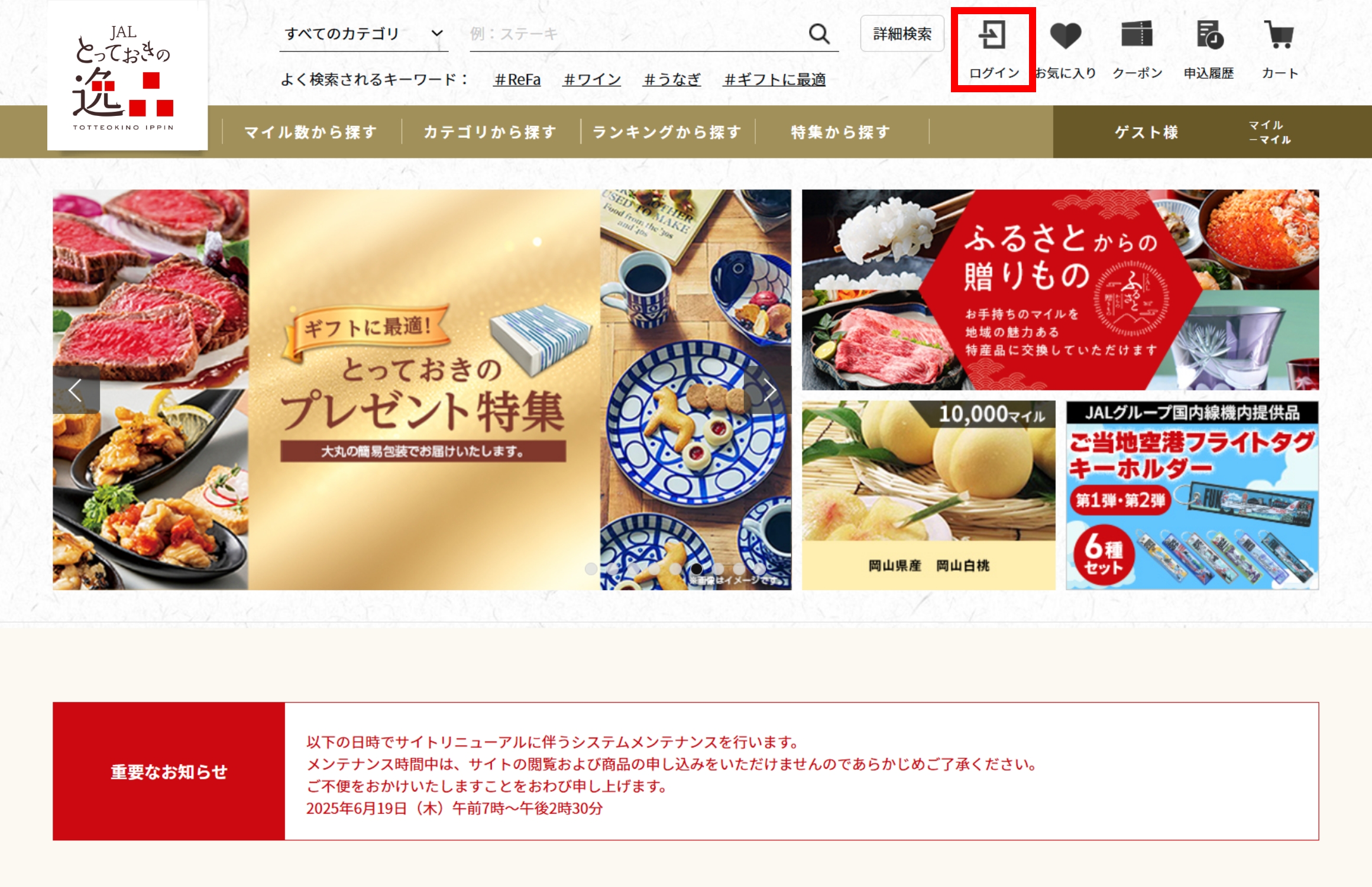
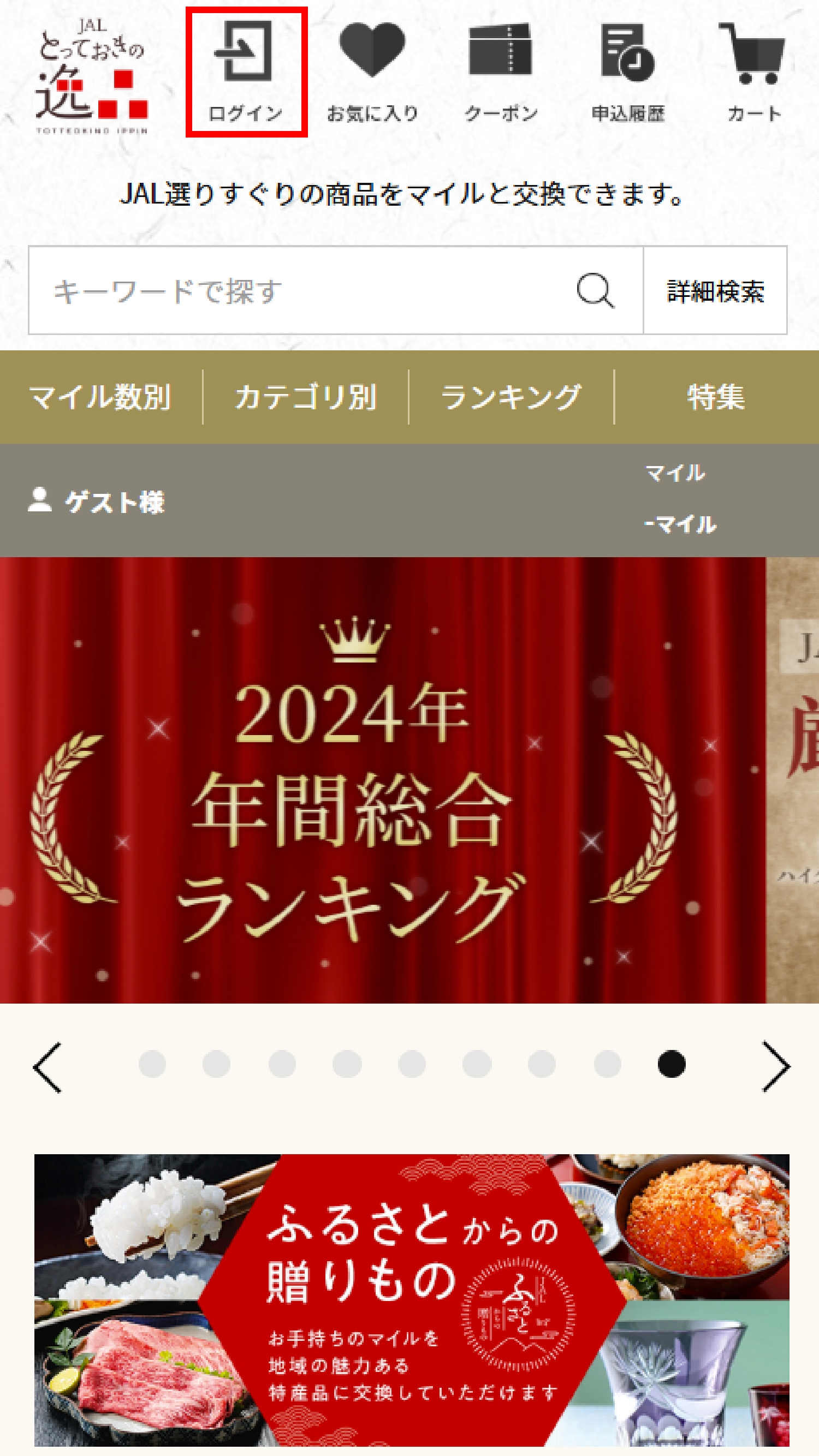
-
2ログインするJMBお得意様番号とパスワードを入力して会員ログインしてください。
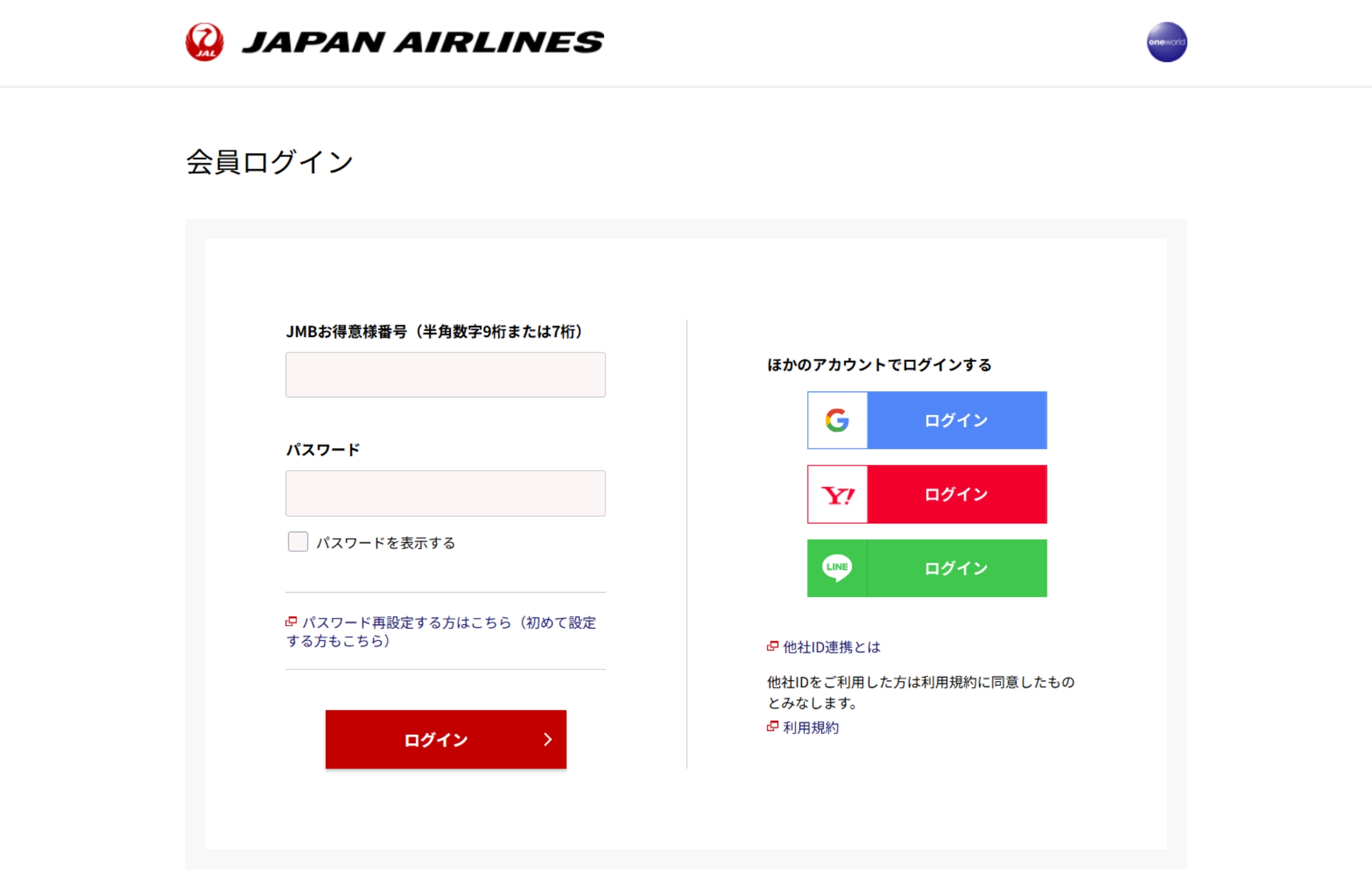
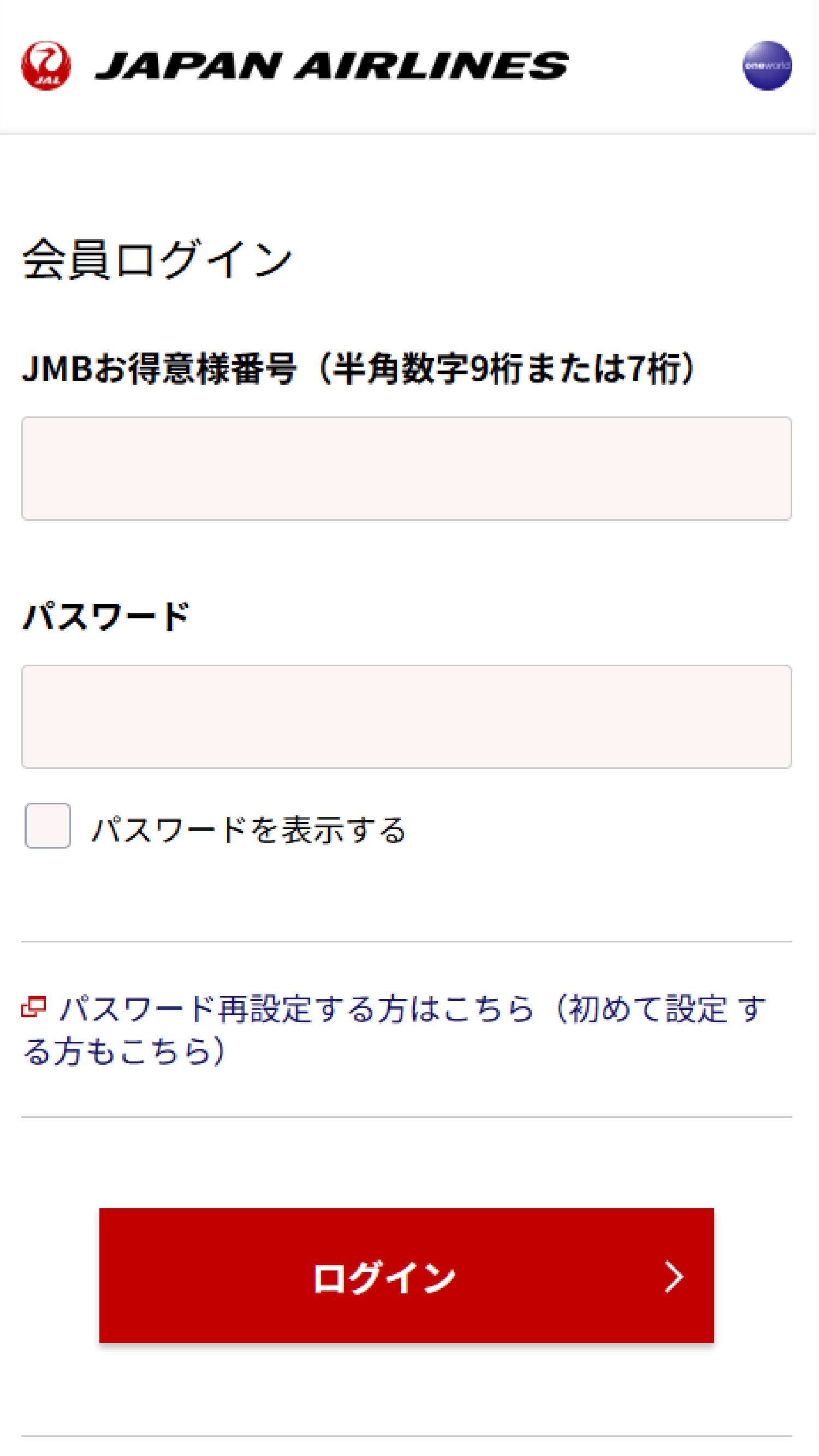
-
3ログイン完了ログインが完了し、お名前と保有しているマイル数が表示されます。
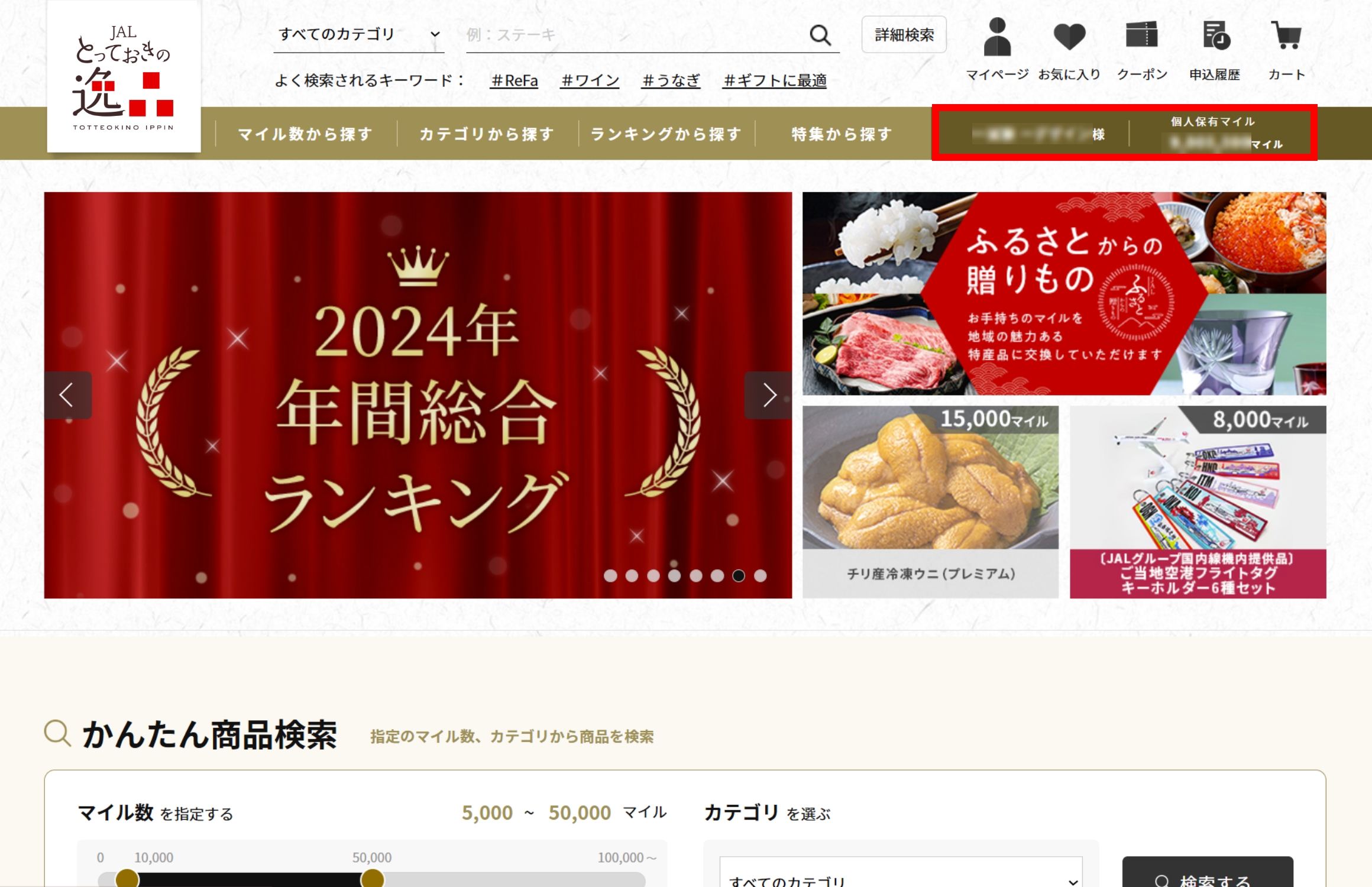
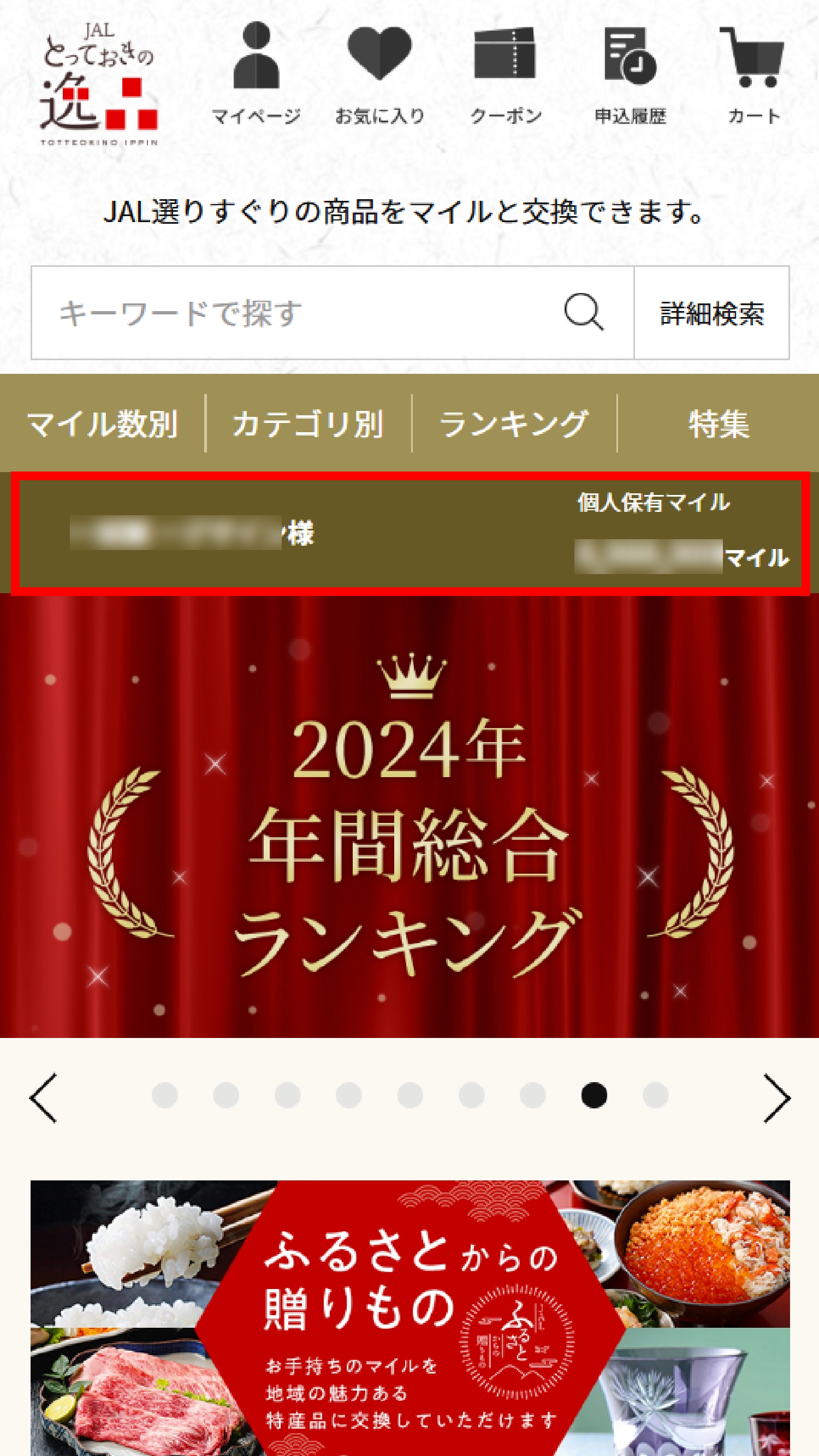
STEP 2商品検索
-
1マイル数検索ページ上部の「マイル数から探す」タブからマイル数で検索いただけます。
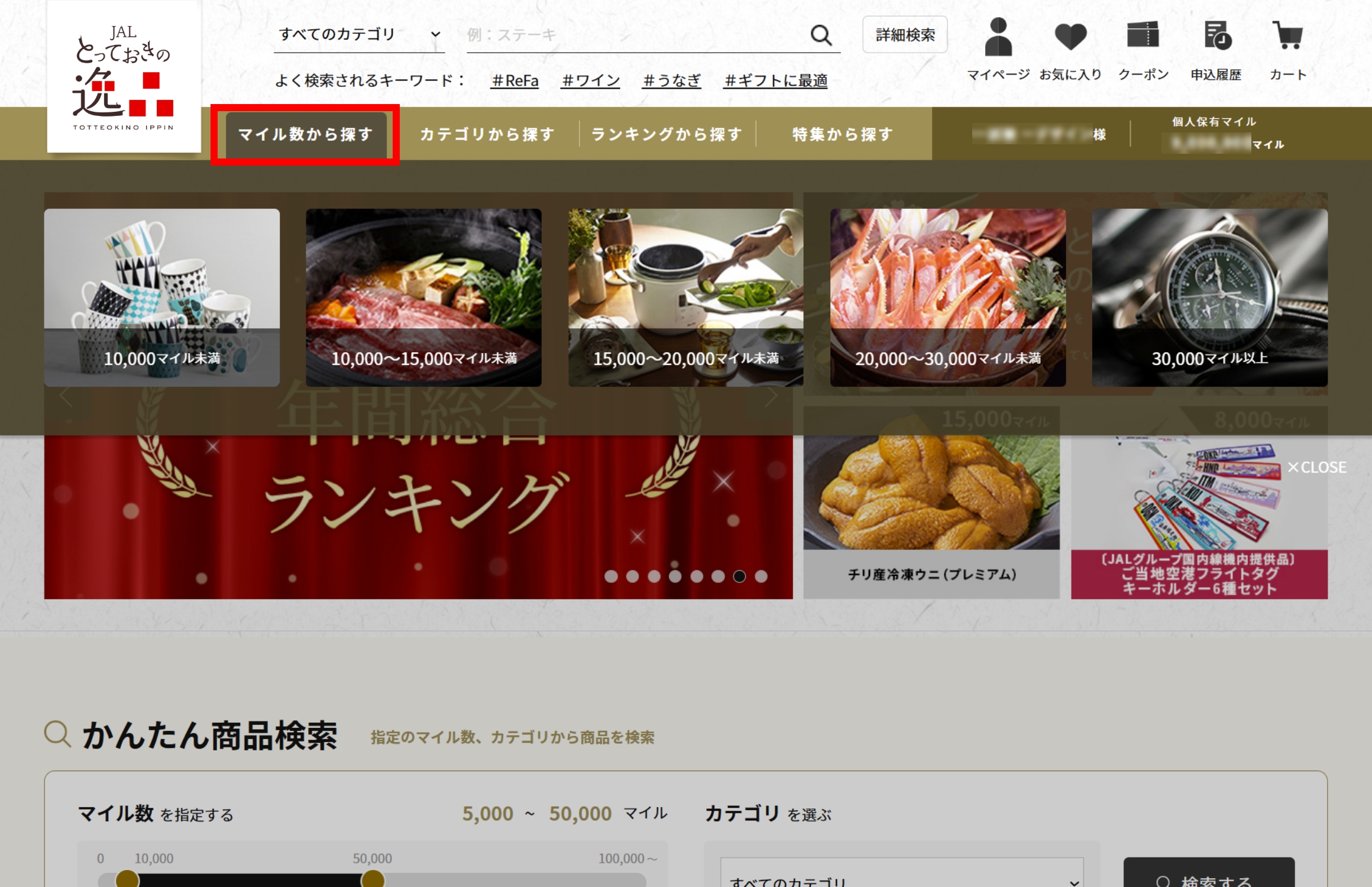
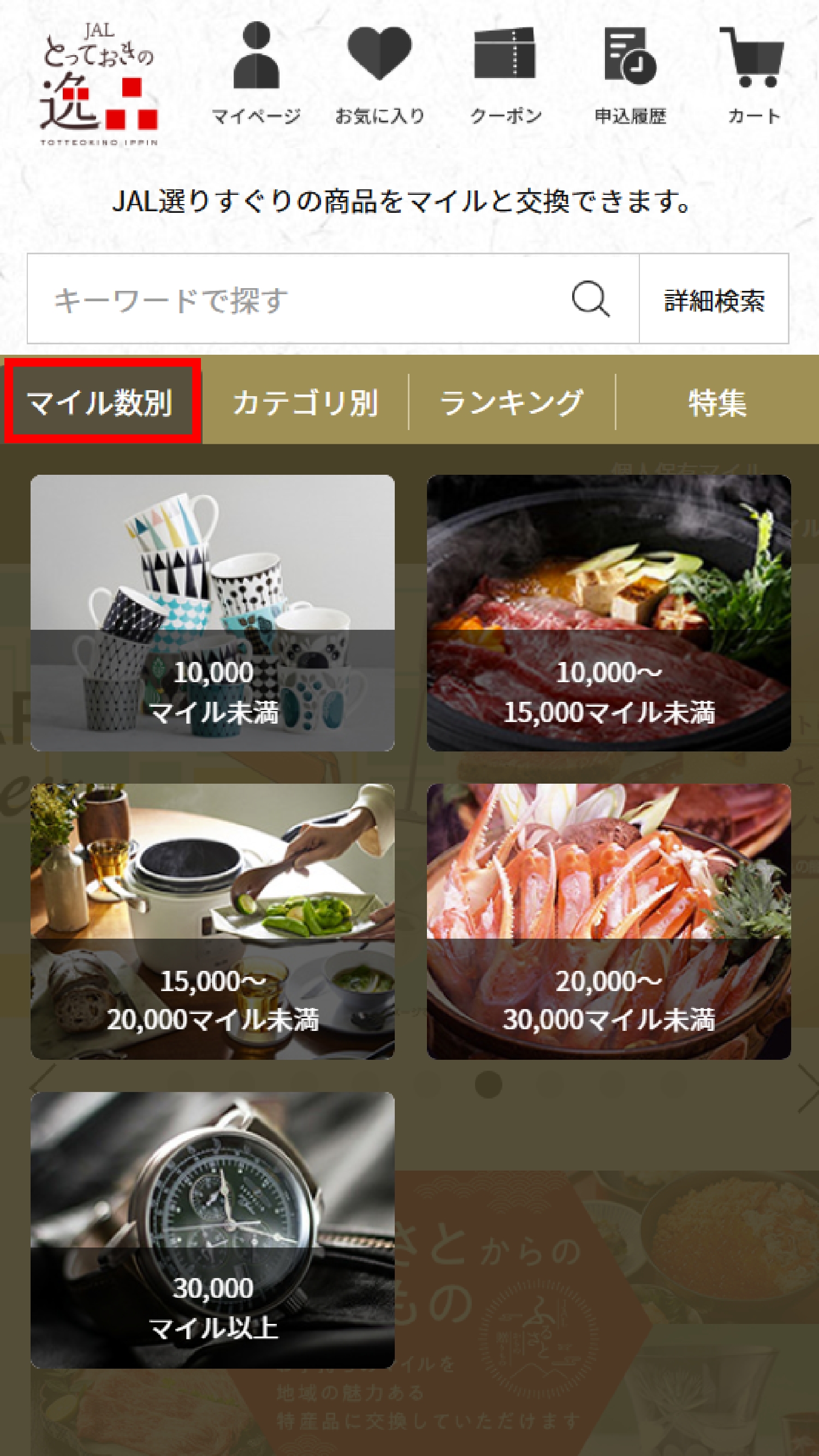
-
2カテゴリ検索ページ上部の「カテゴリから探す」タブからカテゴリでも検索いただけます。
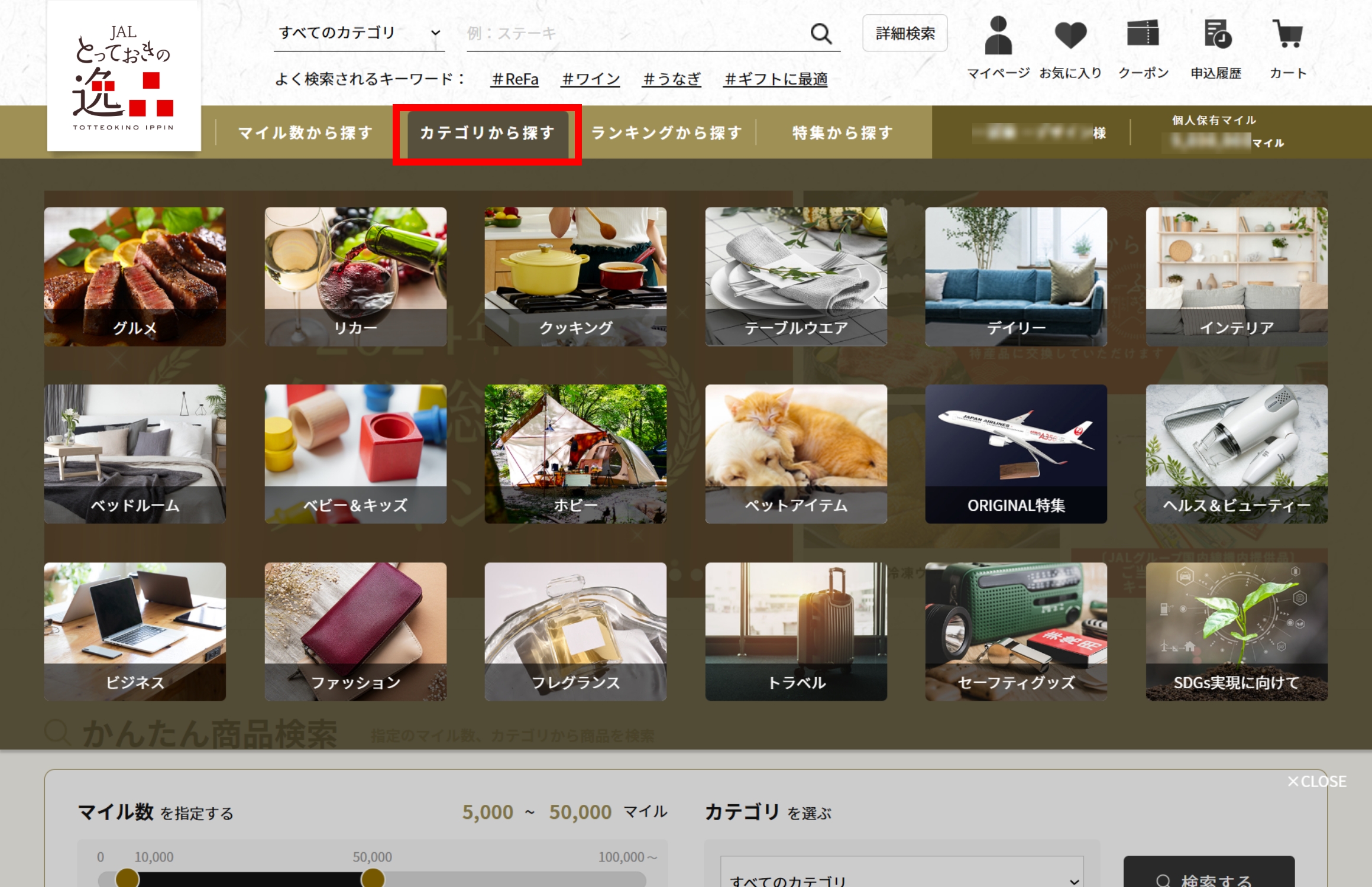
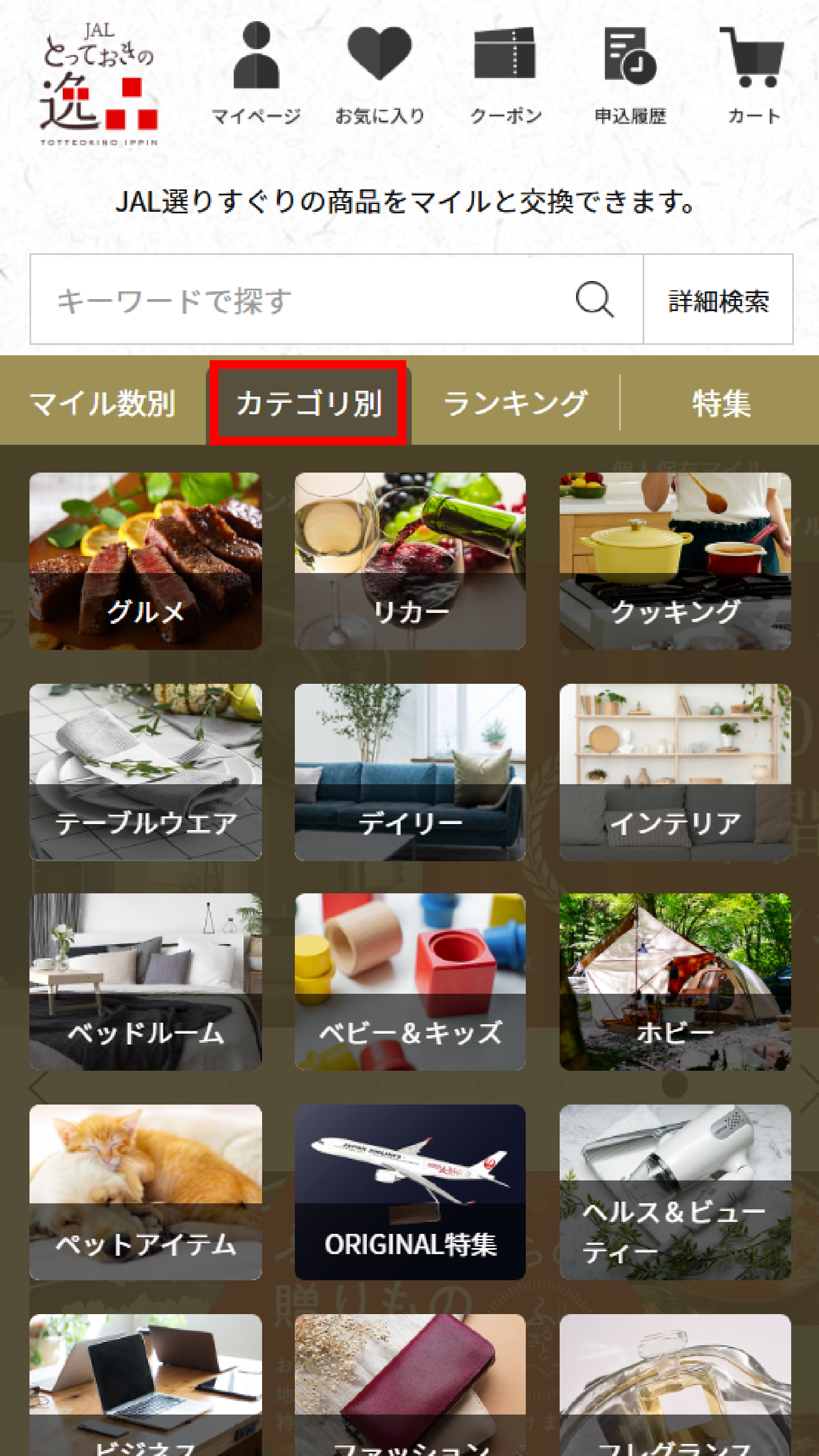
-
3かんたん商品検索マイル数とカテゴリを掛け合わせて簡単に検索することもできます。
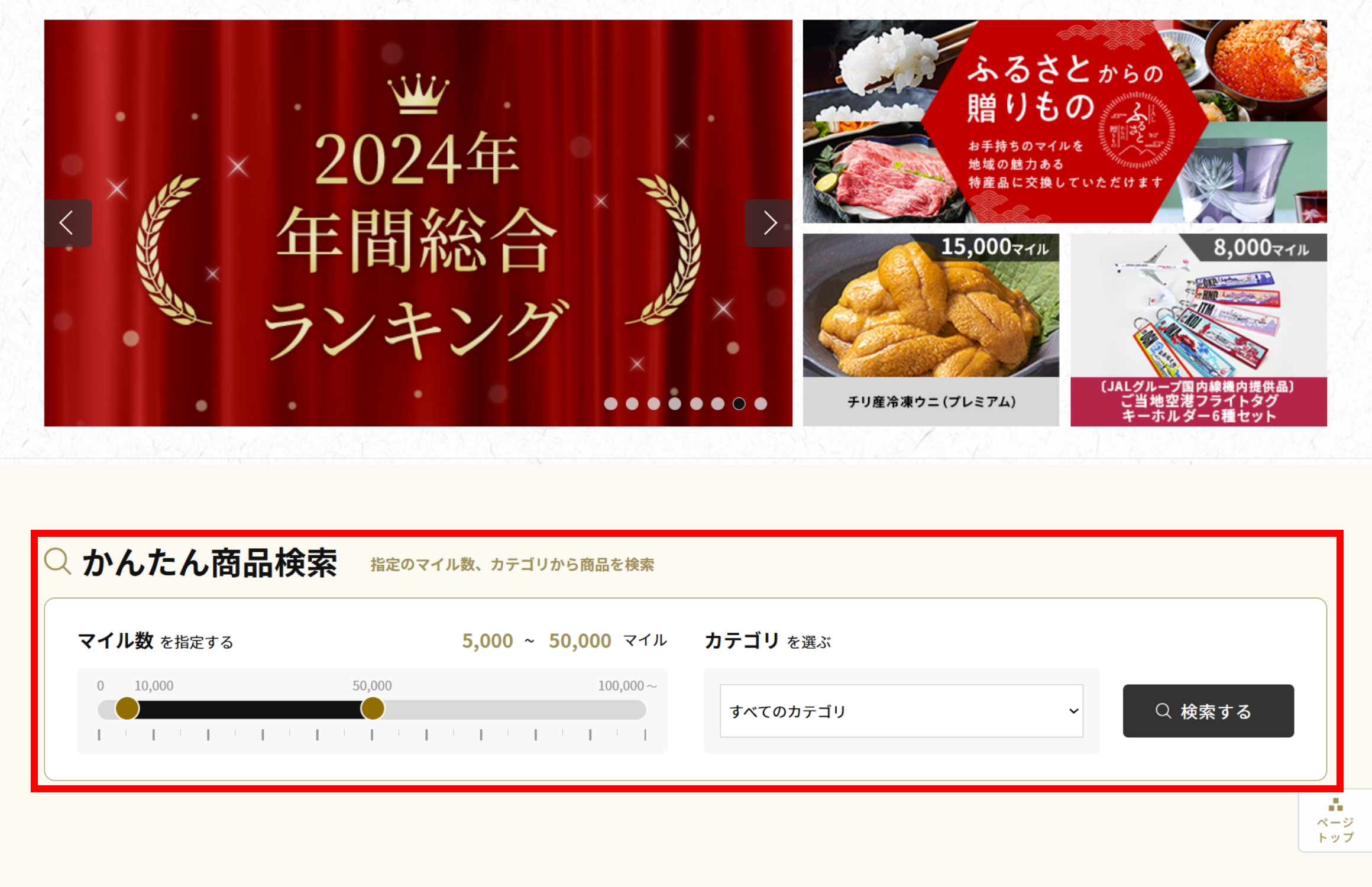
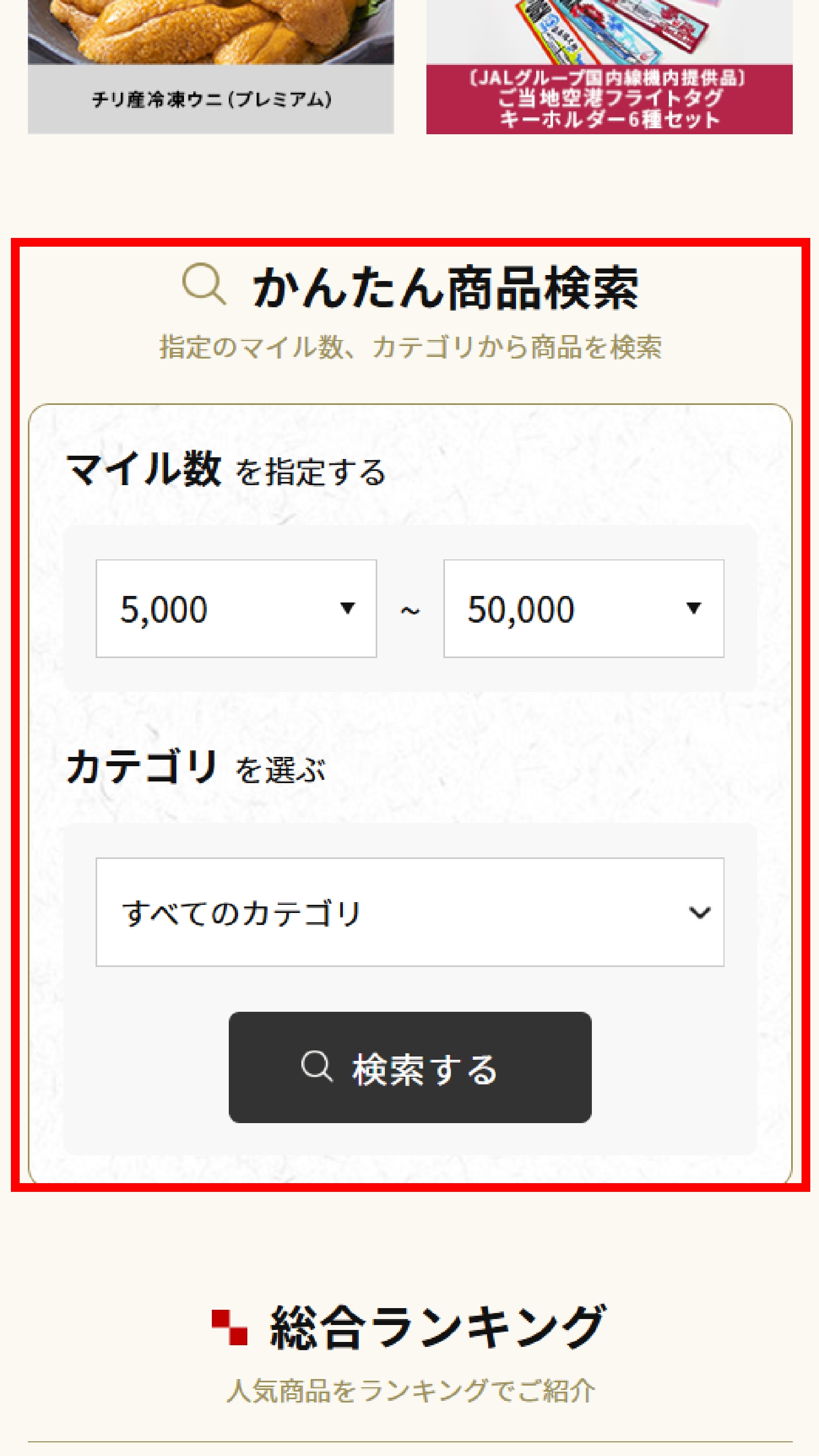
-
4キーワード検索ページ上部の検索ボックスに探したい商品名やキーワードを入力し、右端の「検索」マークをクリックしてください。さらに詳しく検索したい場合は、「詳細検索」ボタンから条件を指定いただけます。
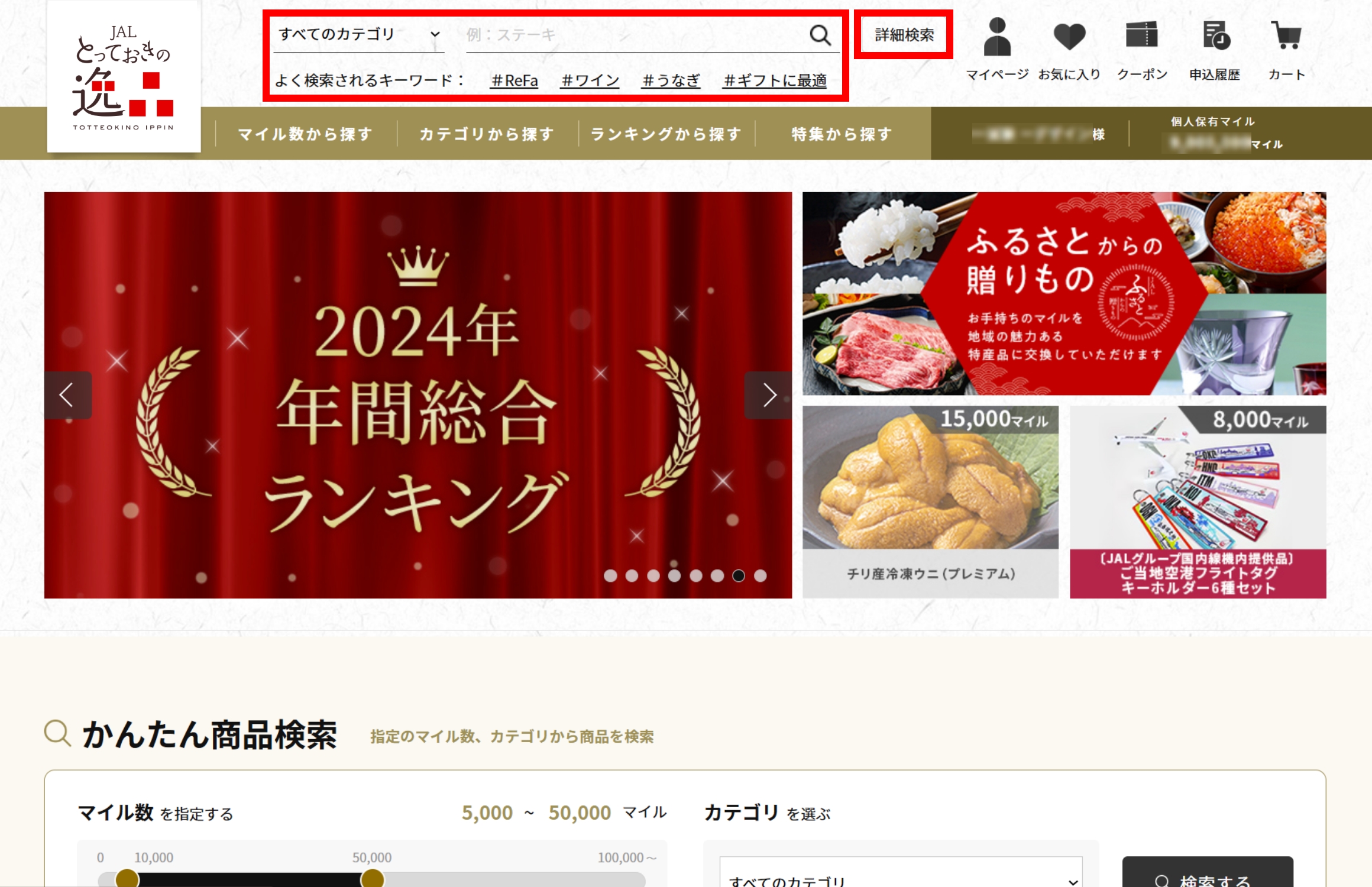
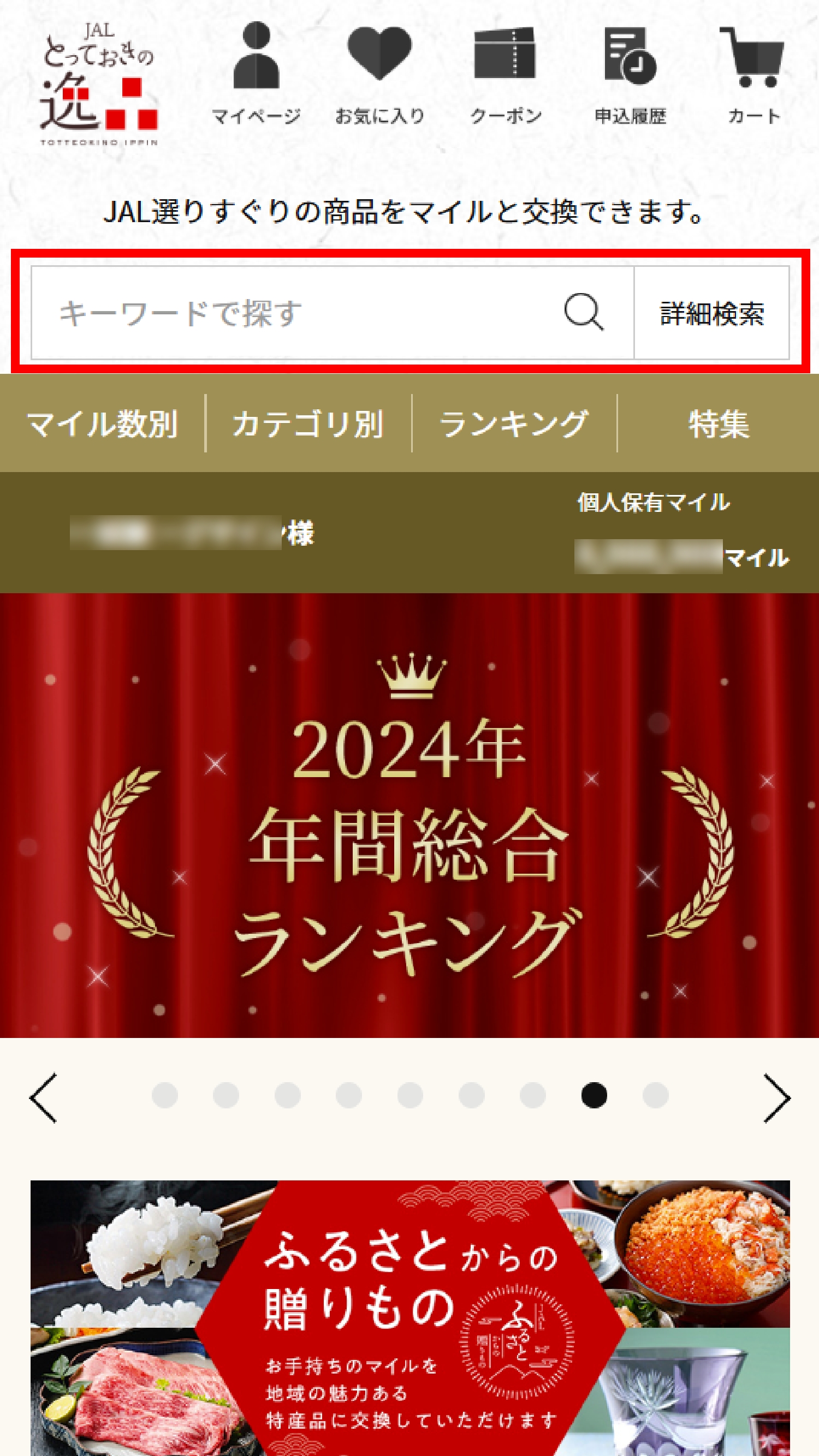
STEP 3商品申し込み
-
1商品選択お目当ての商品を見つけたら、商品をクリックしてください。
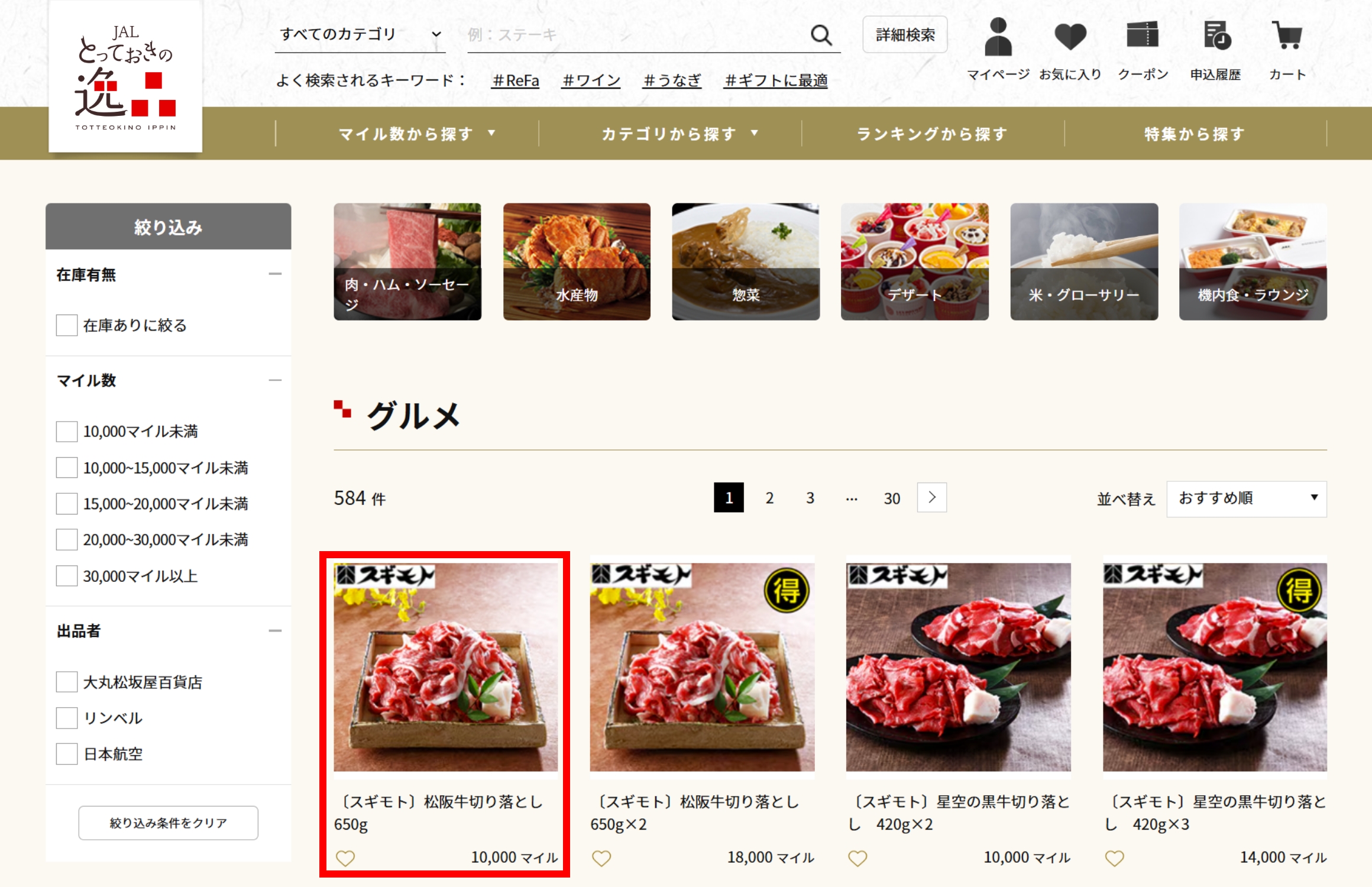
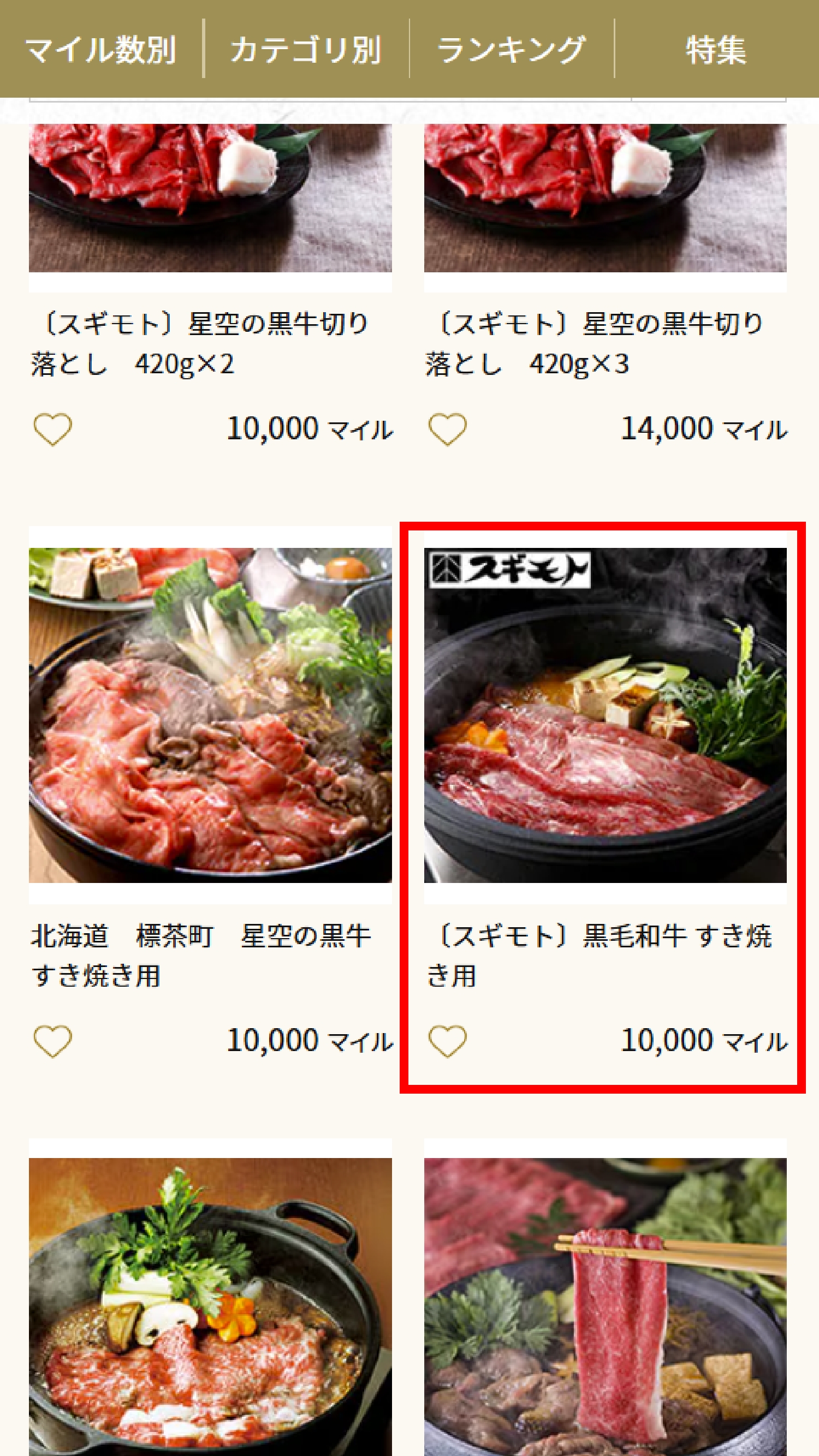
-
2お気に入り機能商品名下のハートボタン(お気に入りボタン)をクリックすることで、商品のお気に入り登録が可能です。お気に入り登録した商品は、画面上部の「お気に入り」からご確認いただけます。
※お気に入り登録した商品の情報は、Cookieにて保持しております。30日間お気に入りの追加変更がない場合やブラウザの操作によりCookieを削除した際など、登録した商品が削除される場合がございます。あらかじめご了承ください。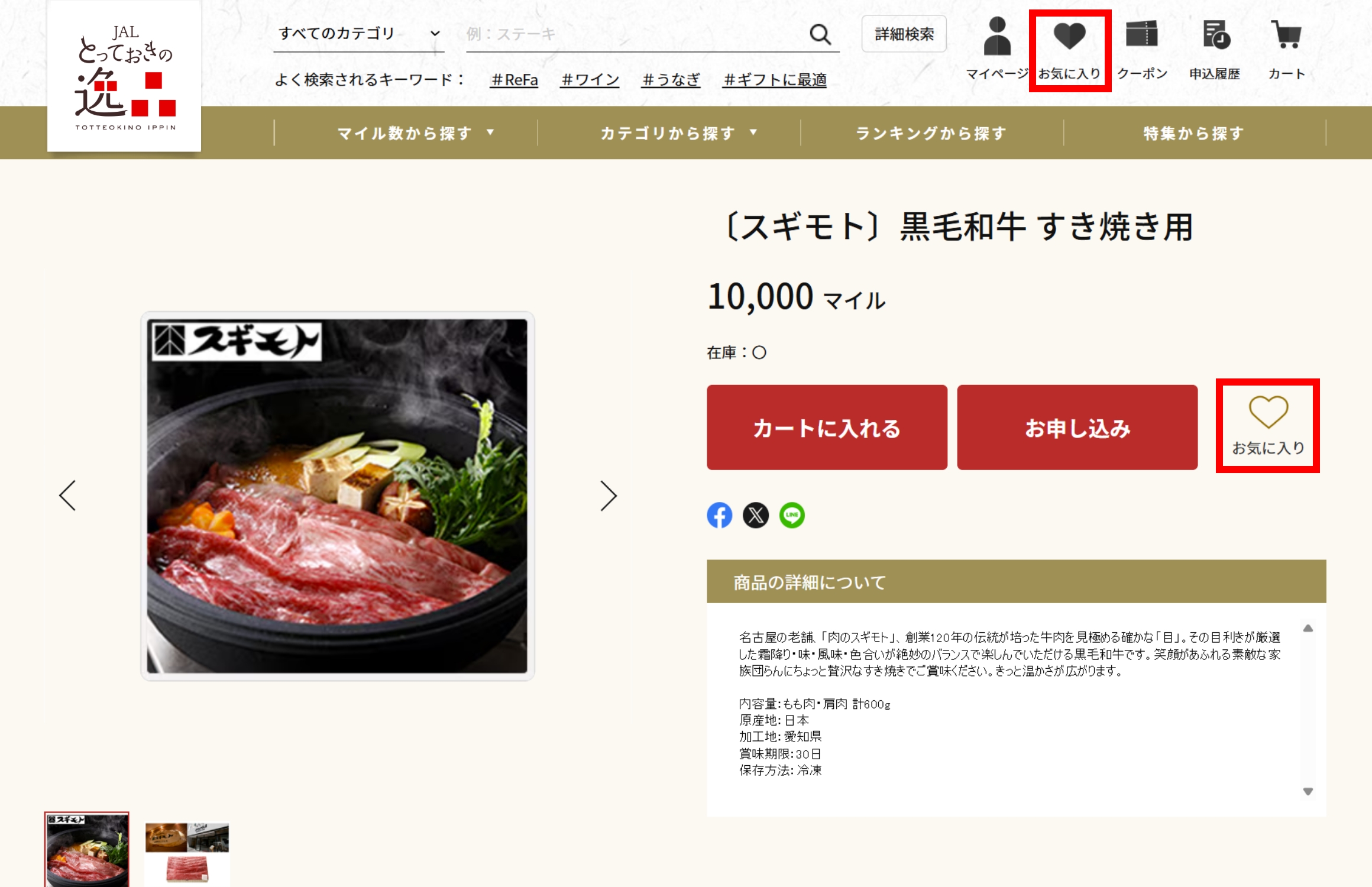
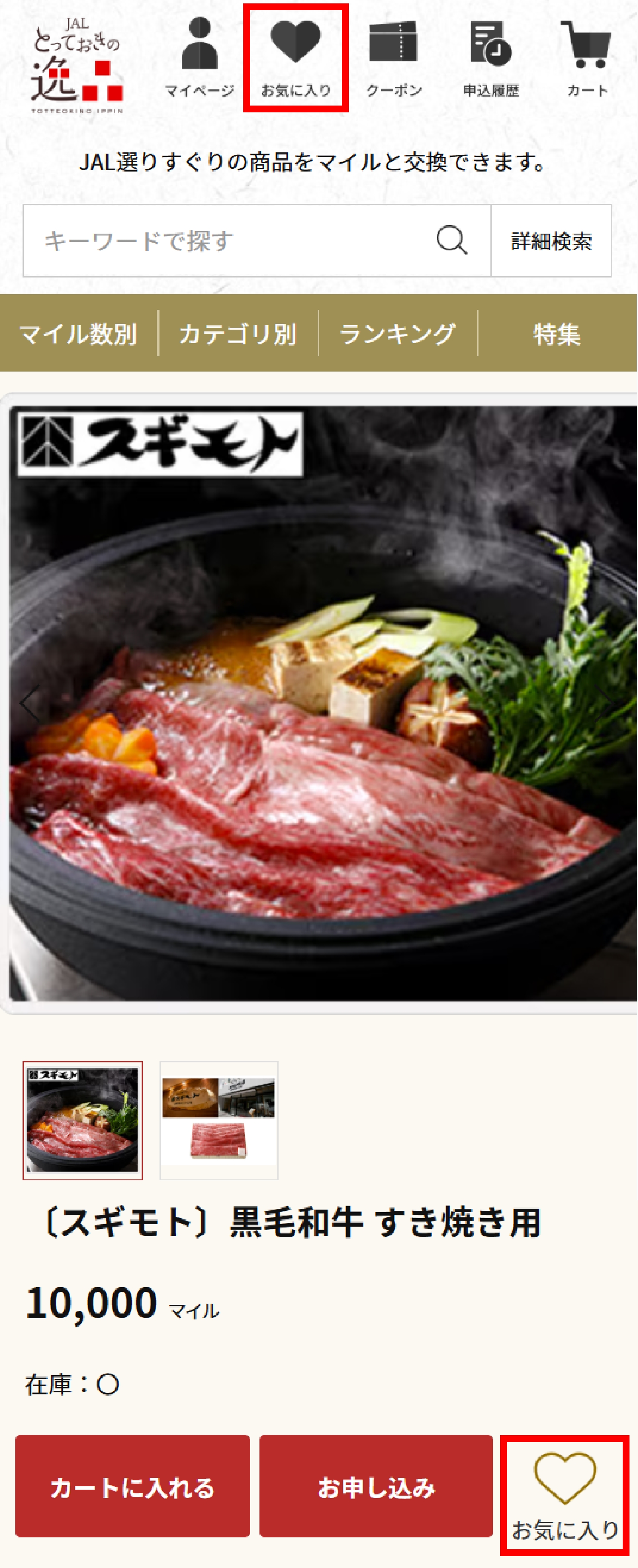
-
3お申し込みに進む「お申し込み」ボタンをクリックしてください。
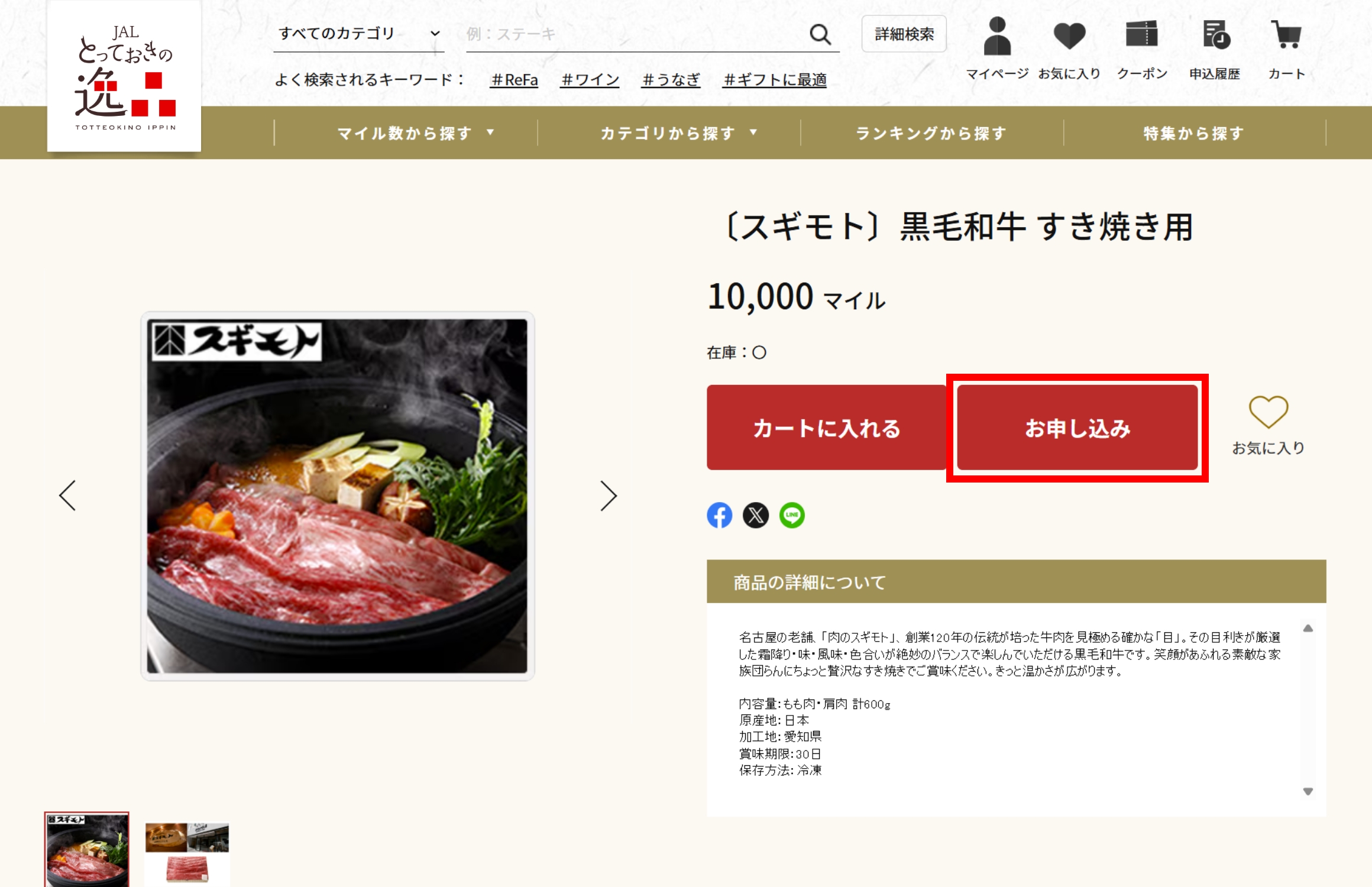
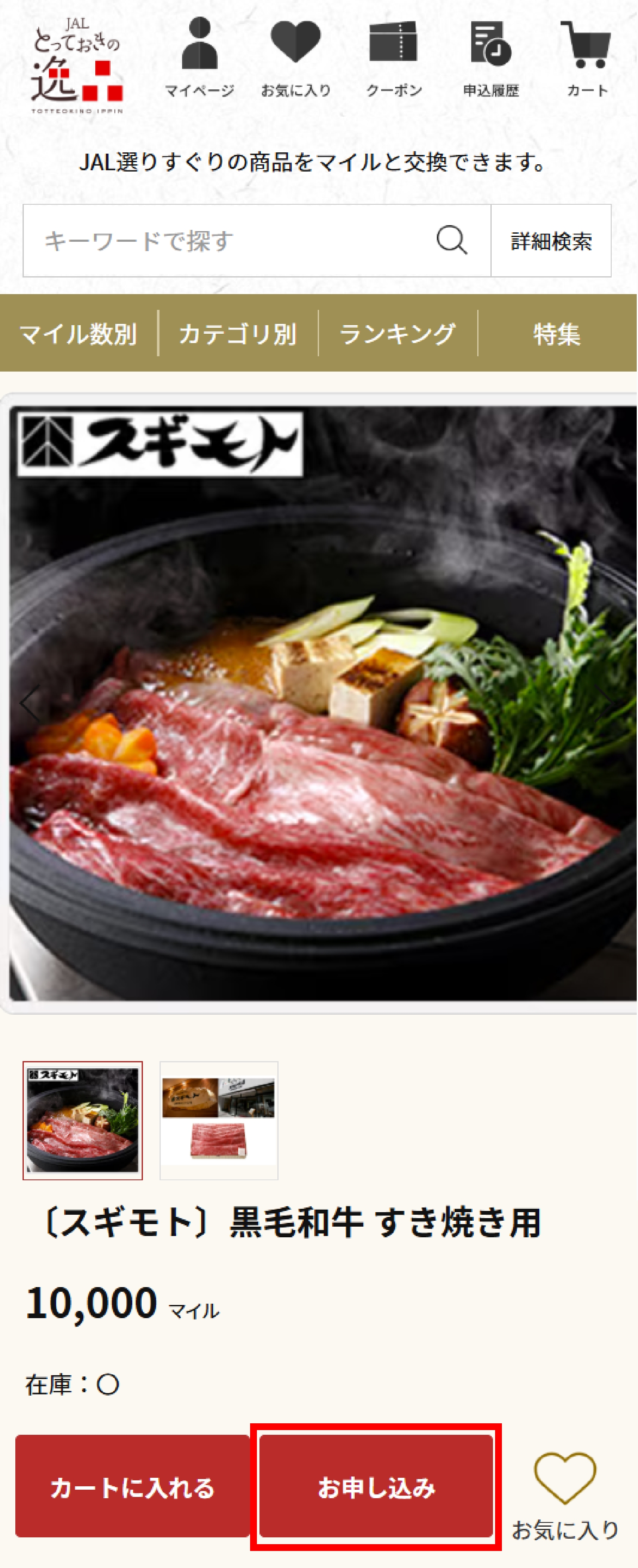
-
4カートに進む商品内容を確認し、「JMB会員ログイン」ボタンをクリックしてください。
既にログインされている場合は6番に進みます。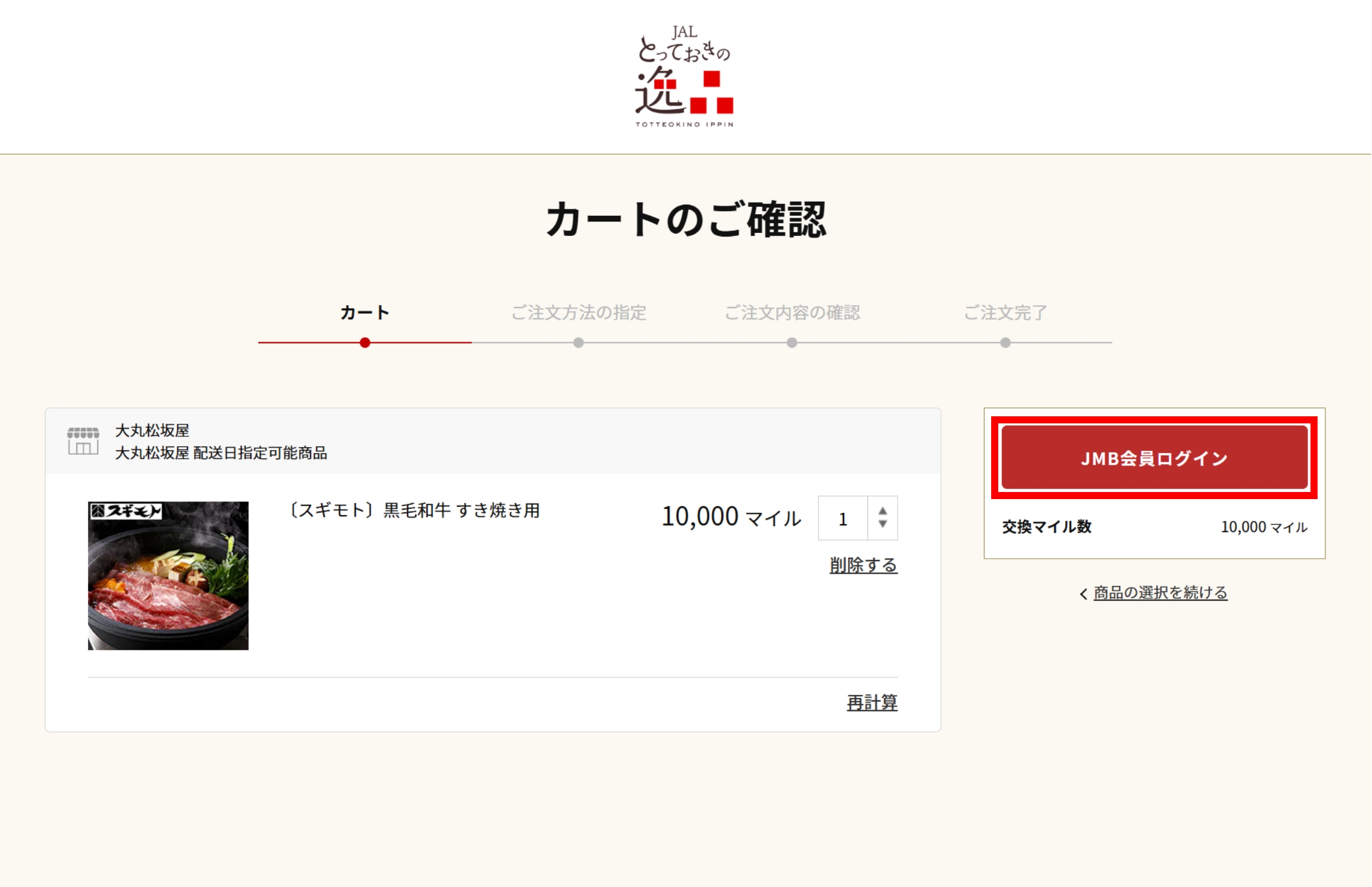
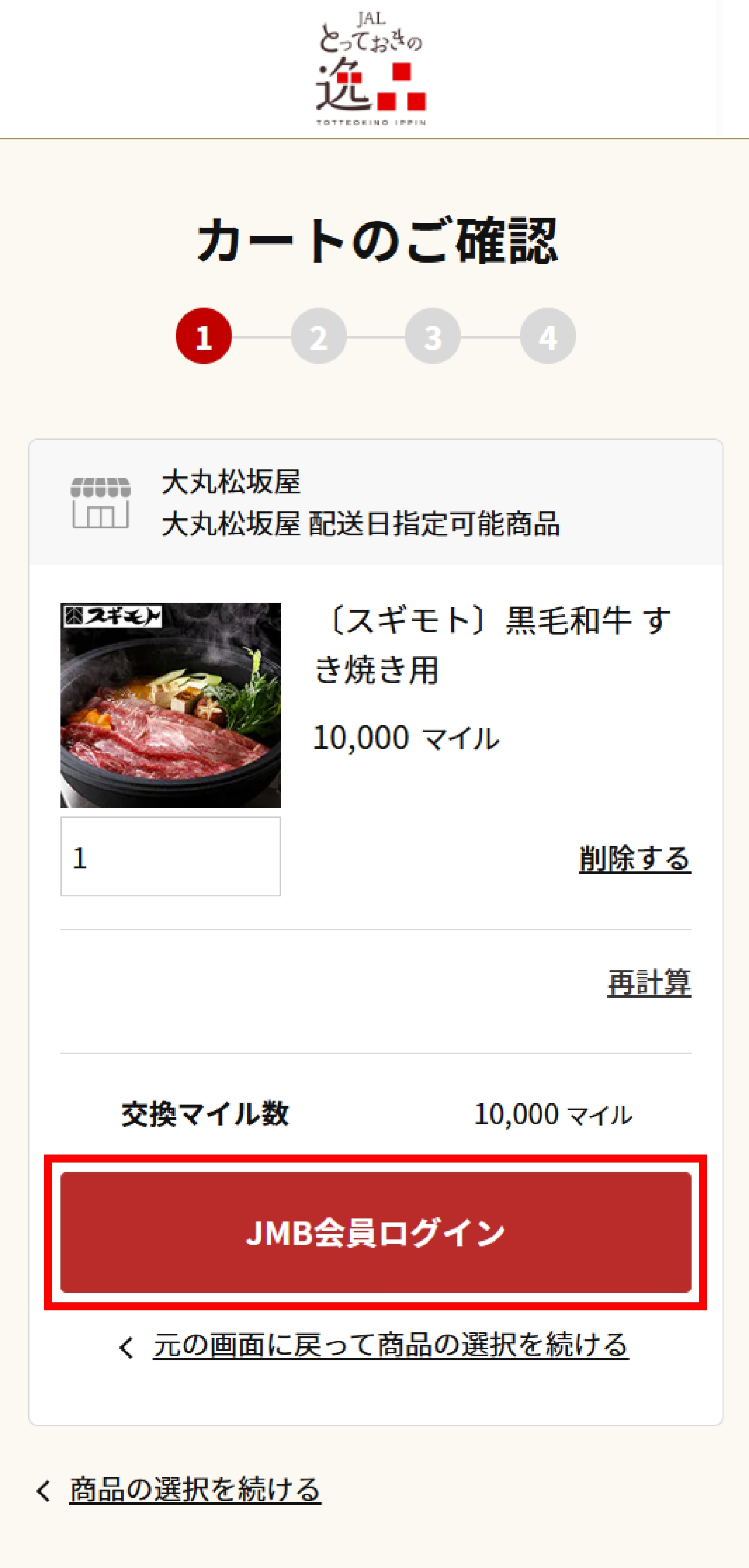
-
5会員ログインJMBお得意様番号とパスワードを入力して会員ログインしてください。
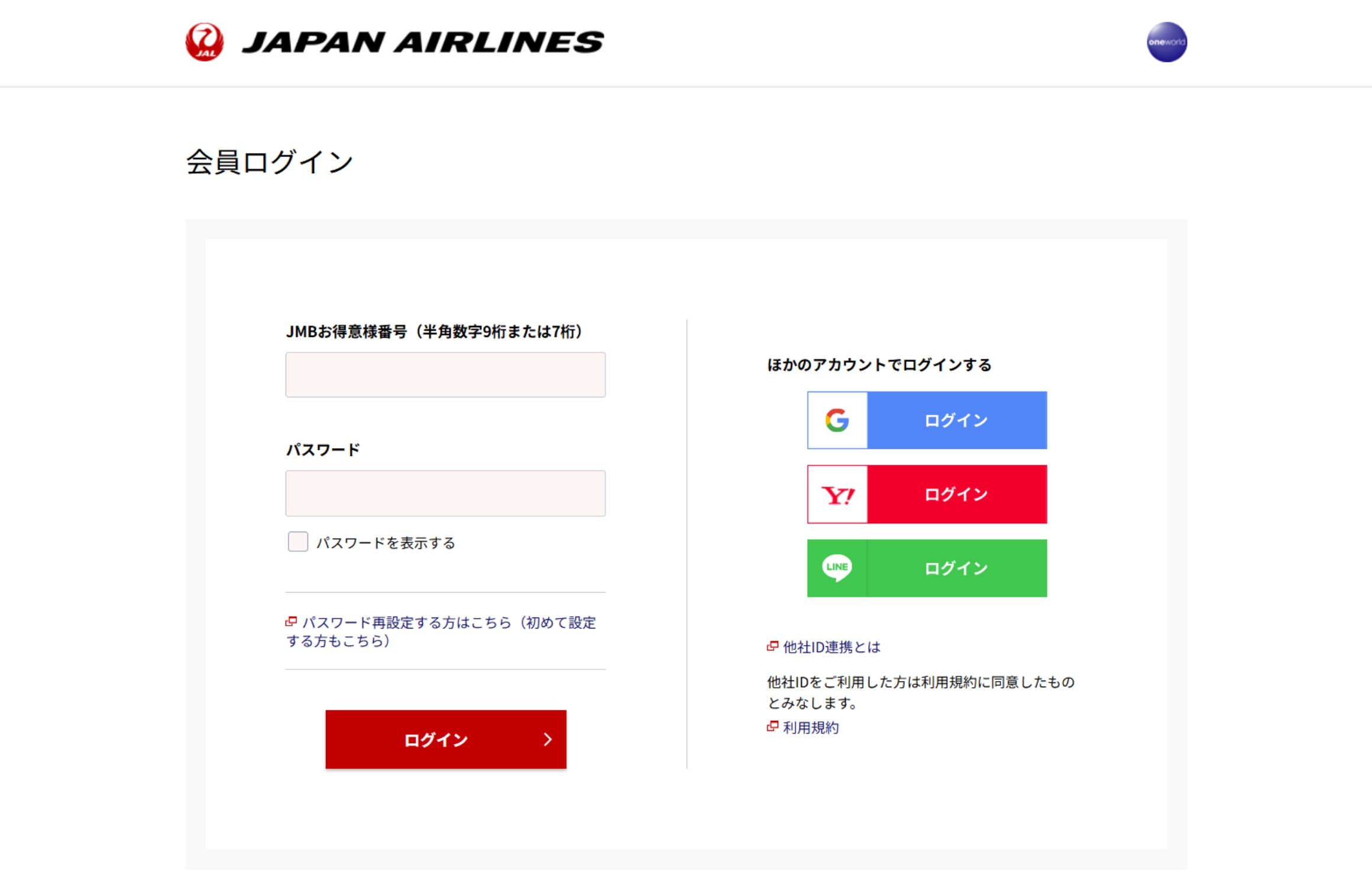
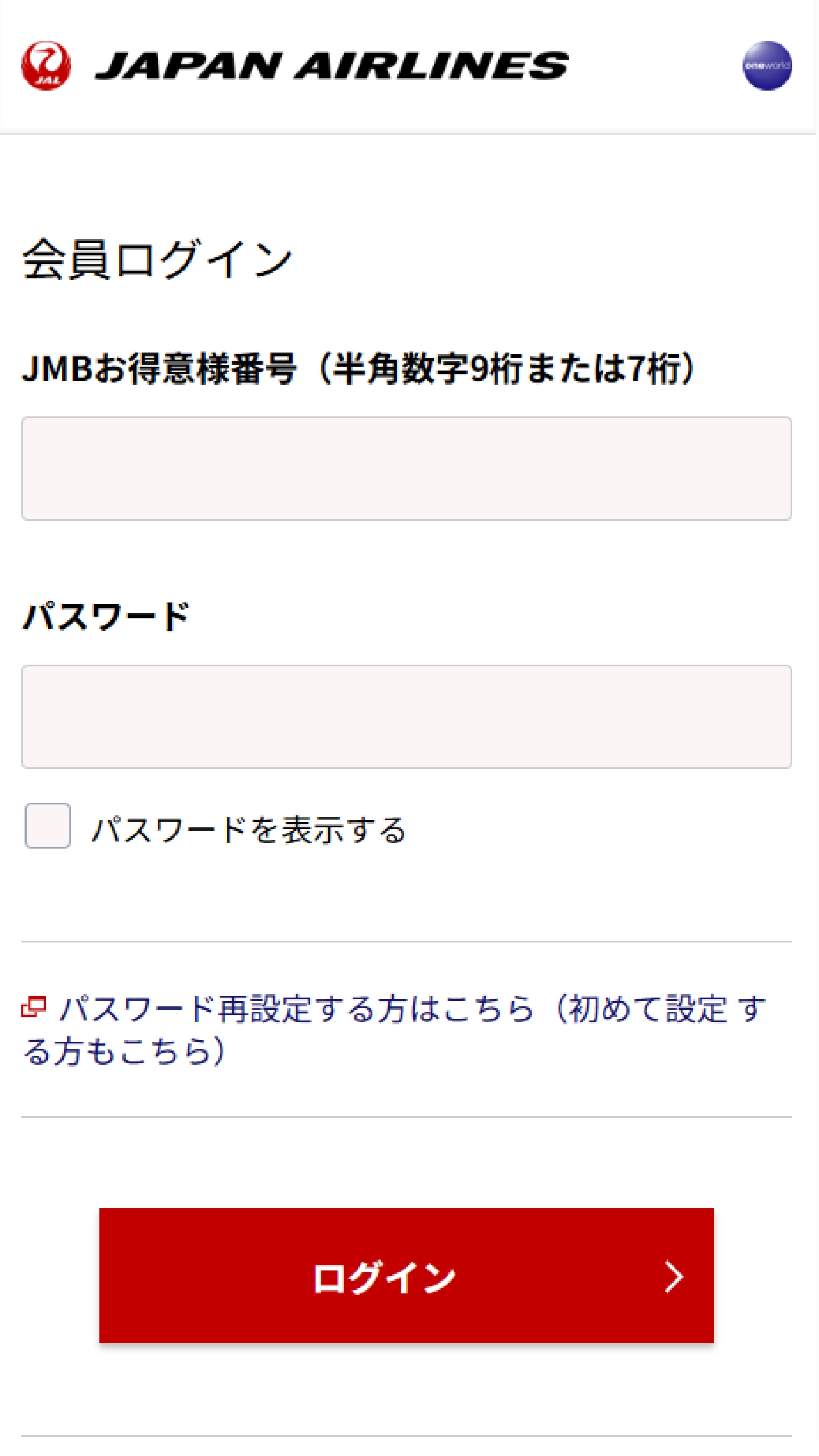
-
6ご注文方法の指定ご注文方法を確認し、設定を行います。
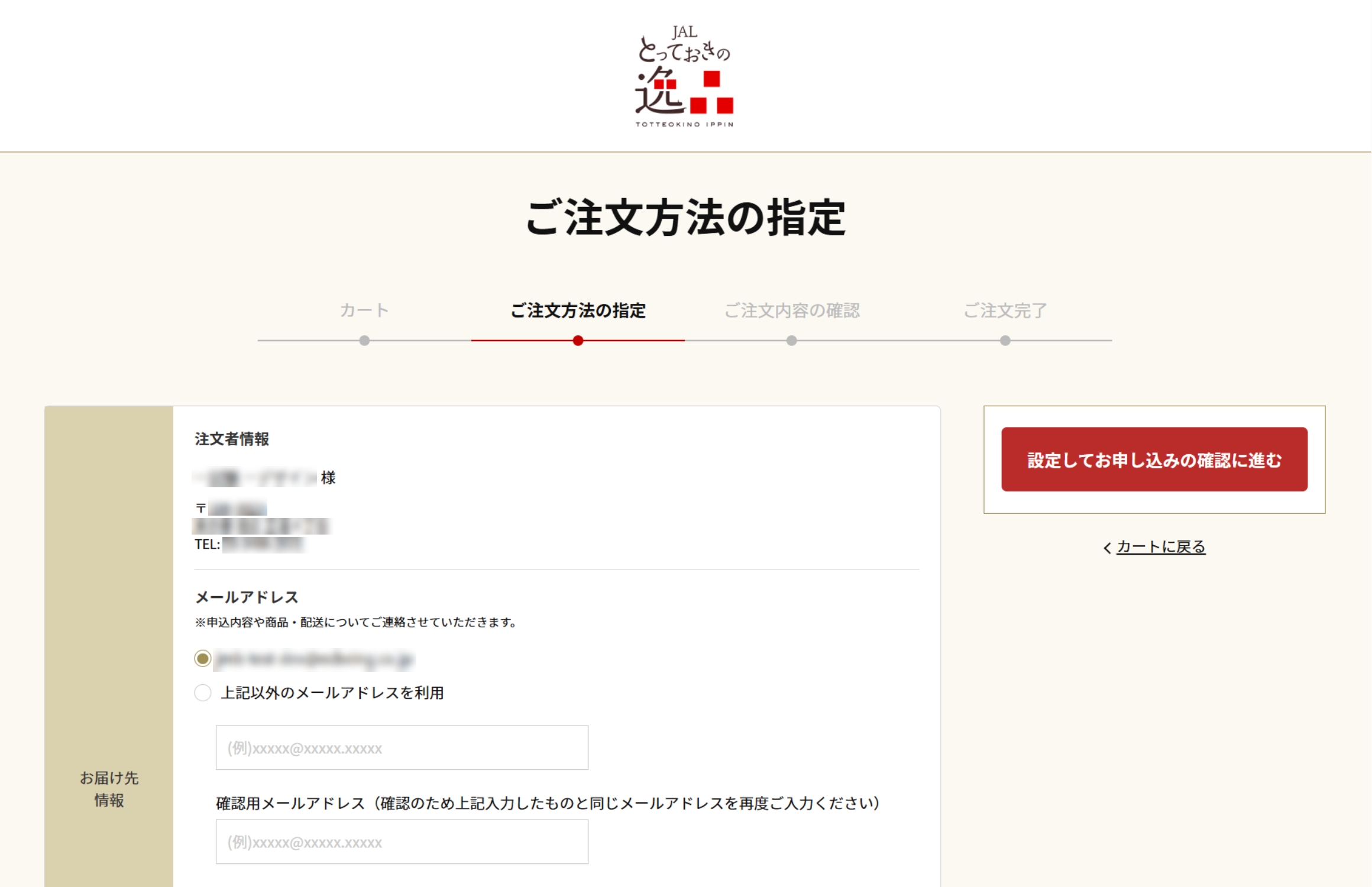
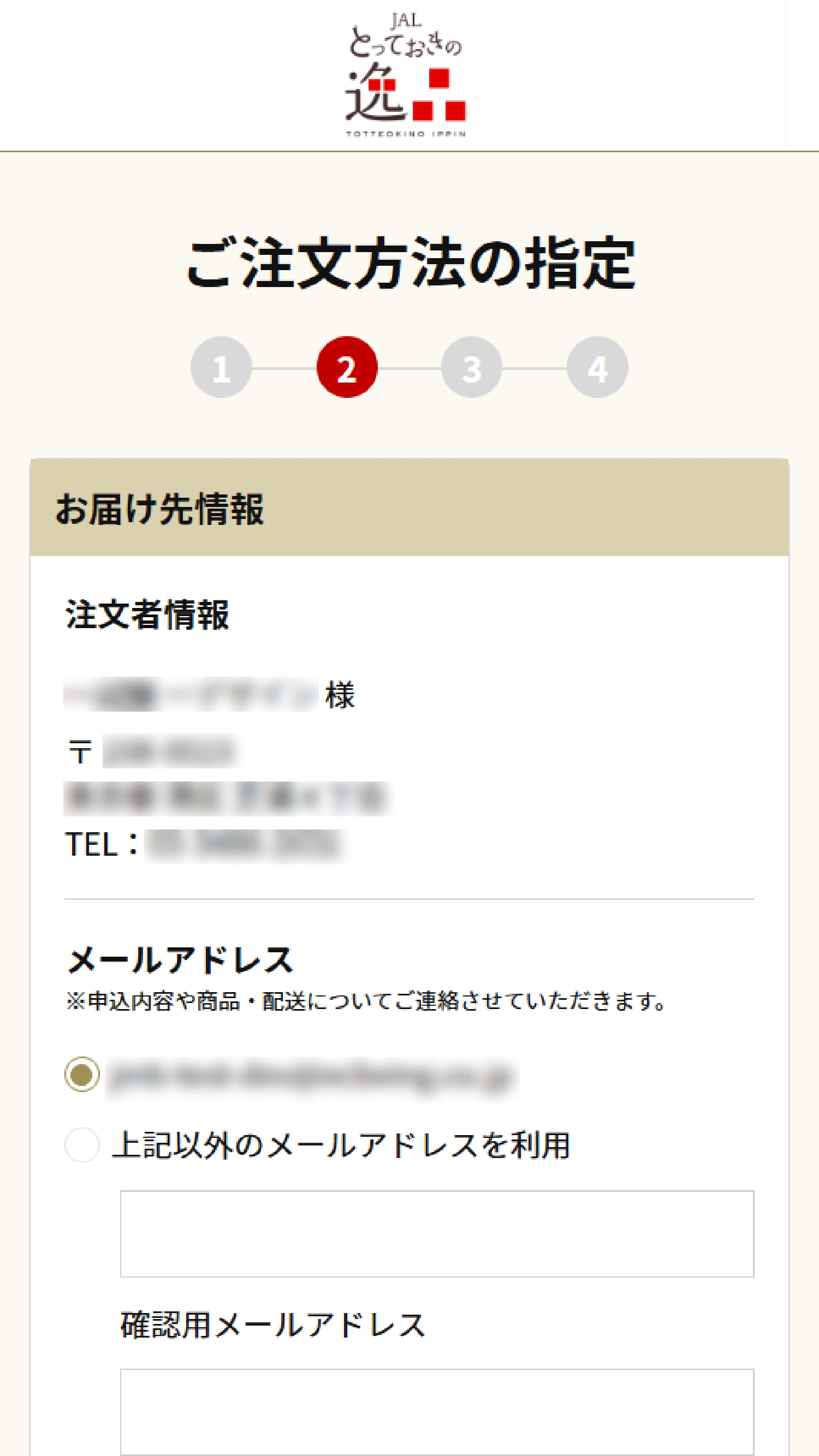
-
7配送希望日の指定配送日指定が可能な商品はご希望の配送希望日・時間帯をご指定いただけます。
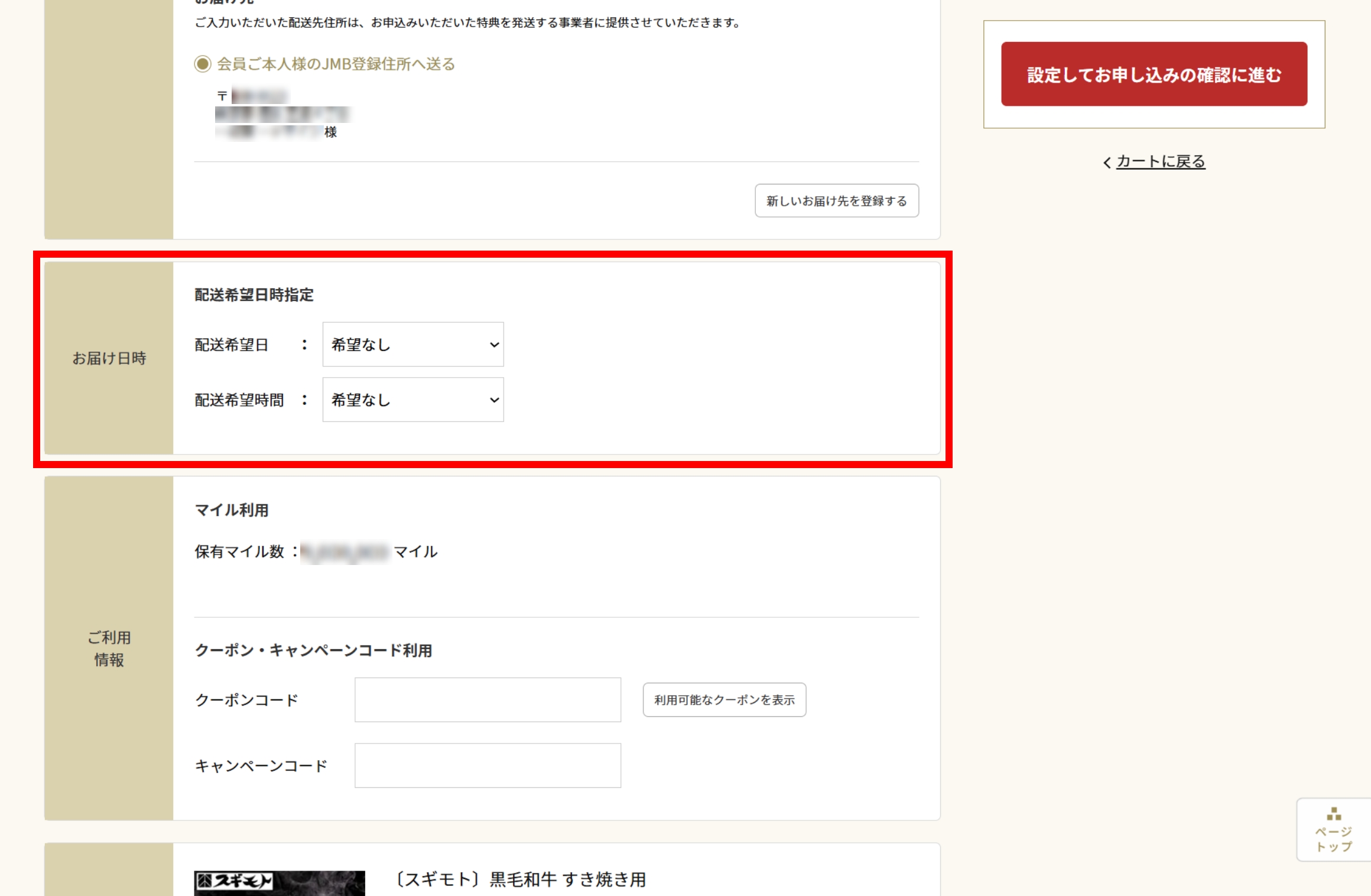
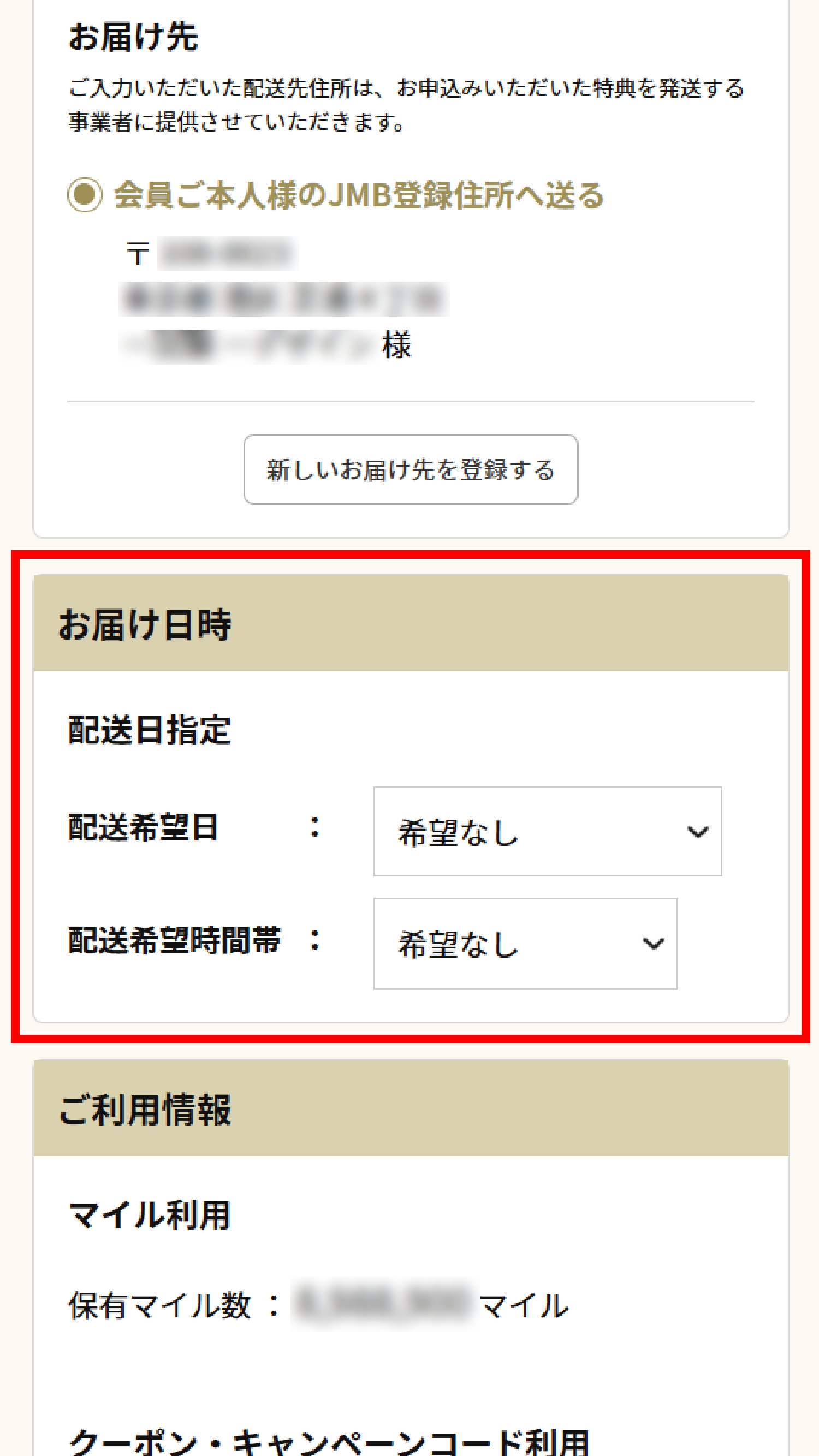
-
8のし・ラッピングの指定のし・ラッピングが可能な商品はご希望の内容をご指定いただけます。
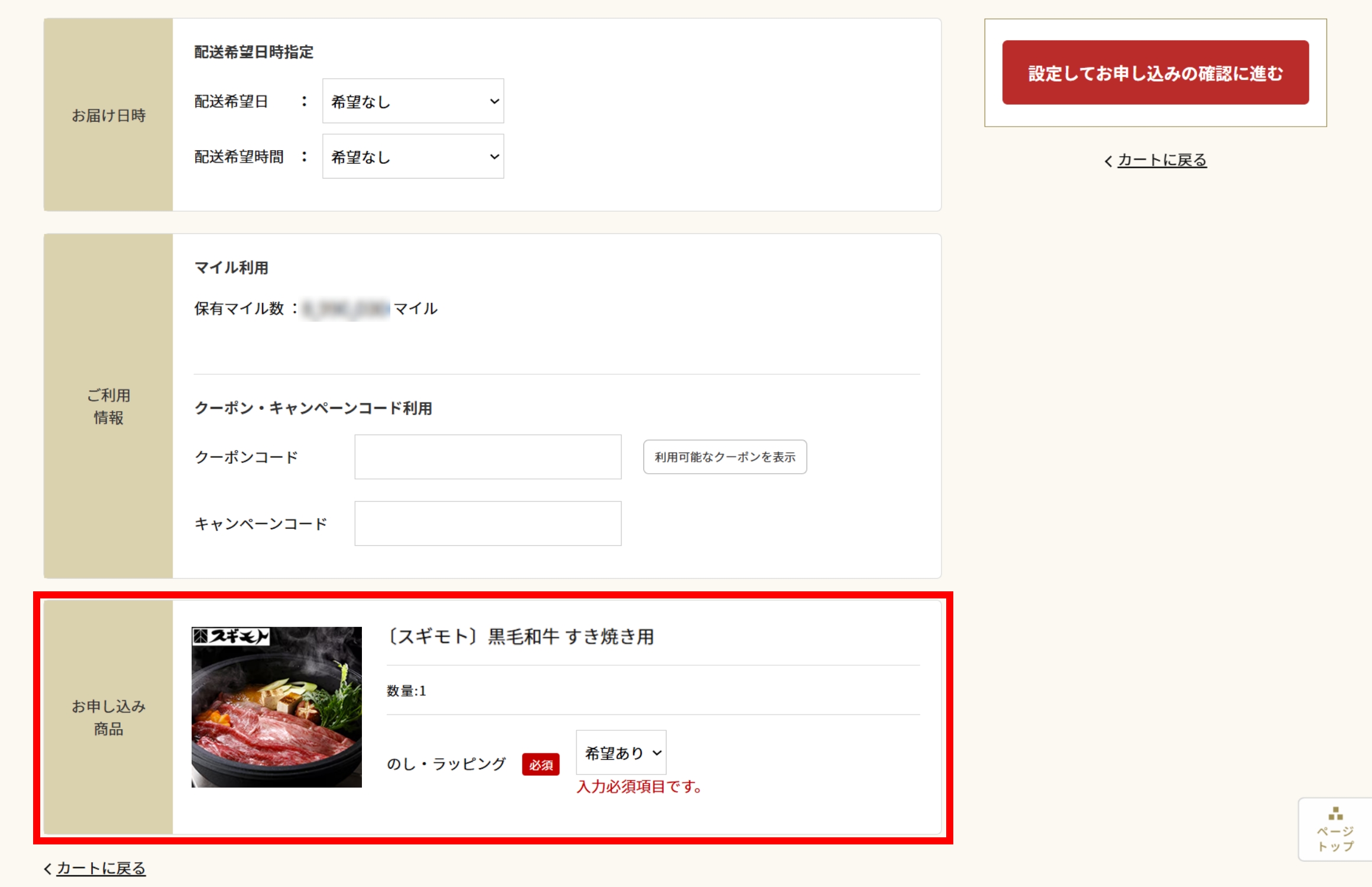
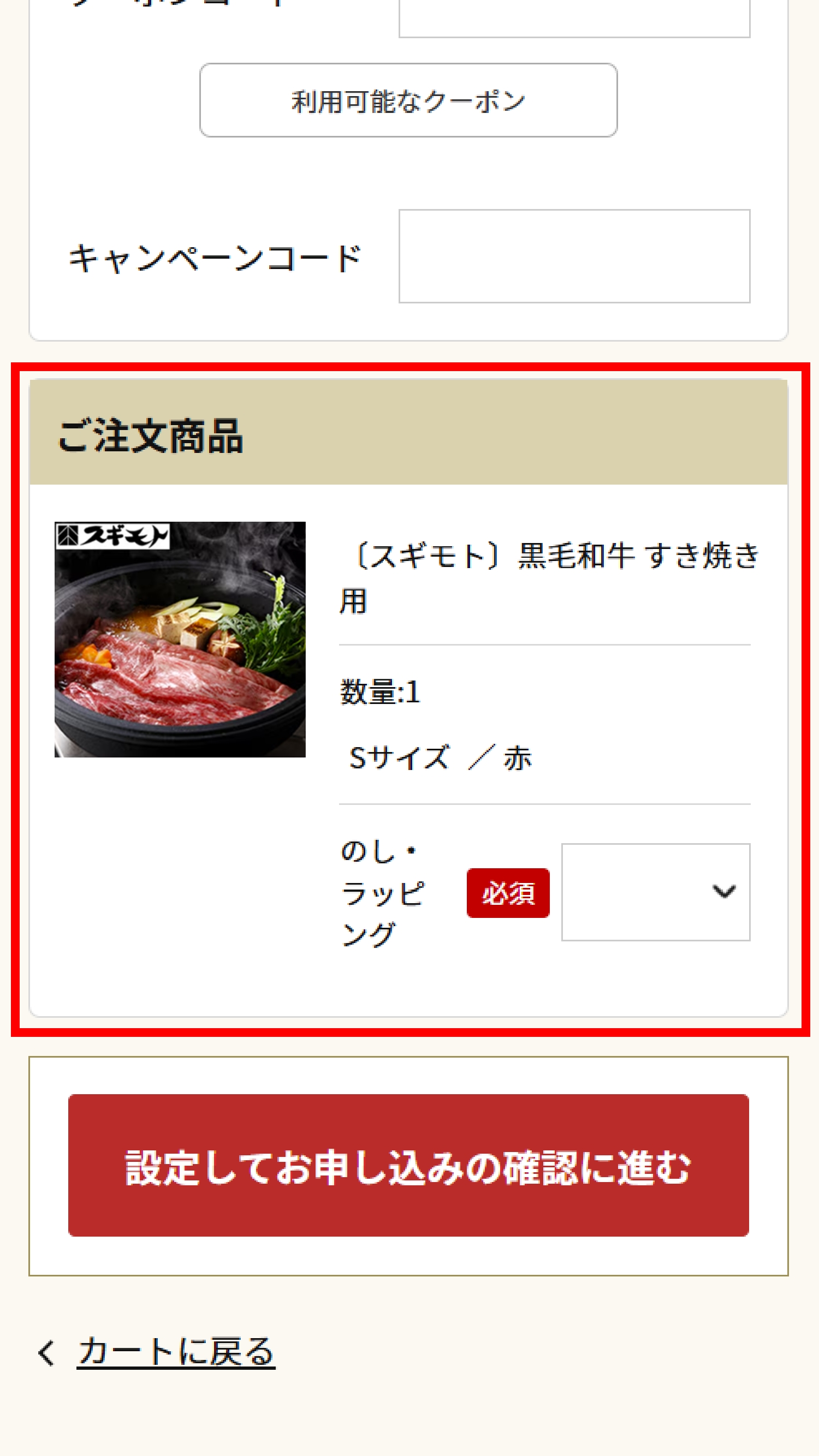
-
9ご注文方法の指定設定内容を確認し、申し込みの確認に進んでください。
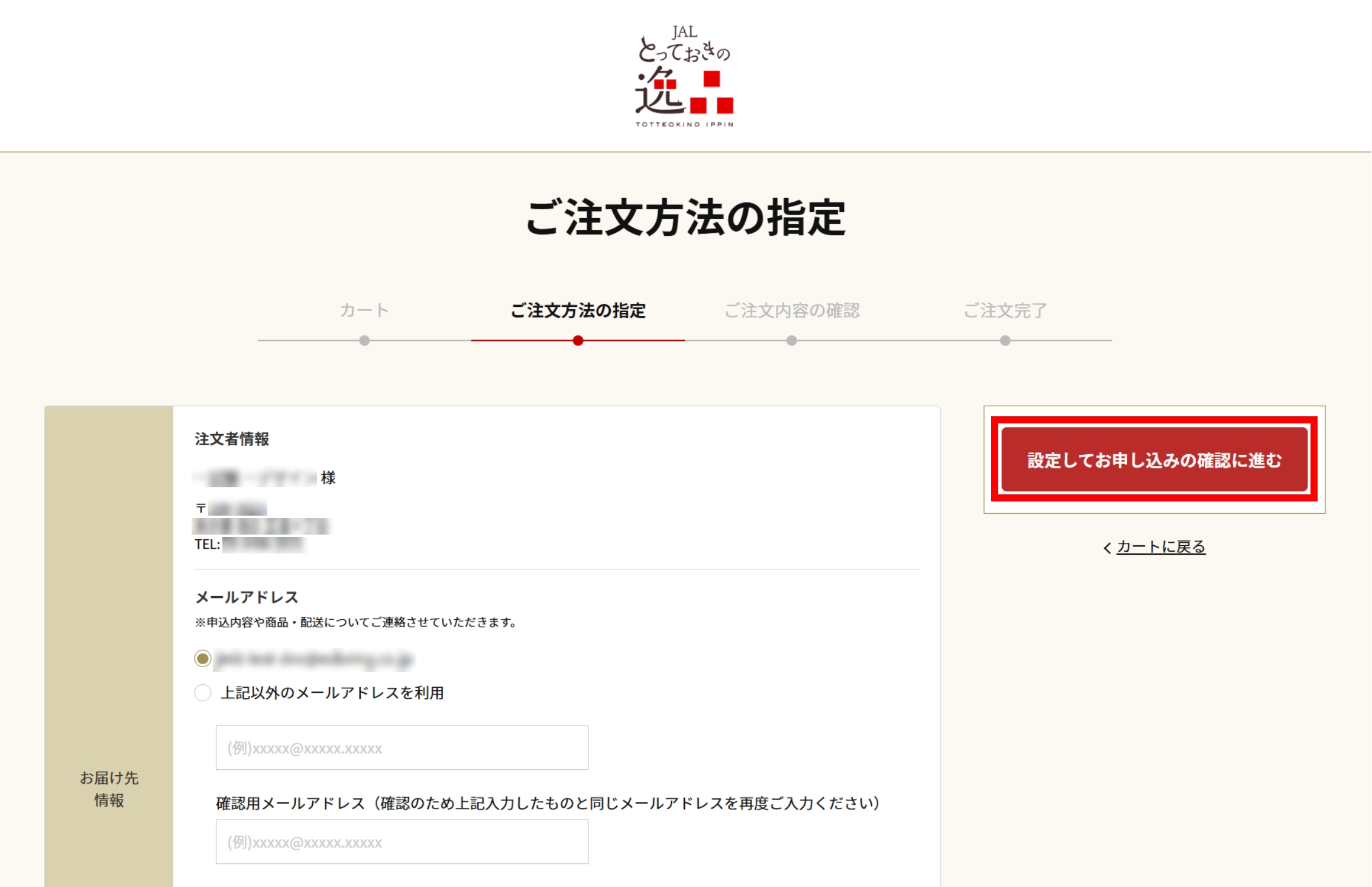
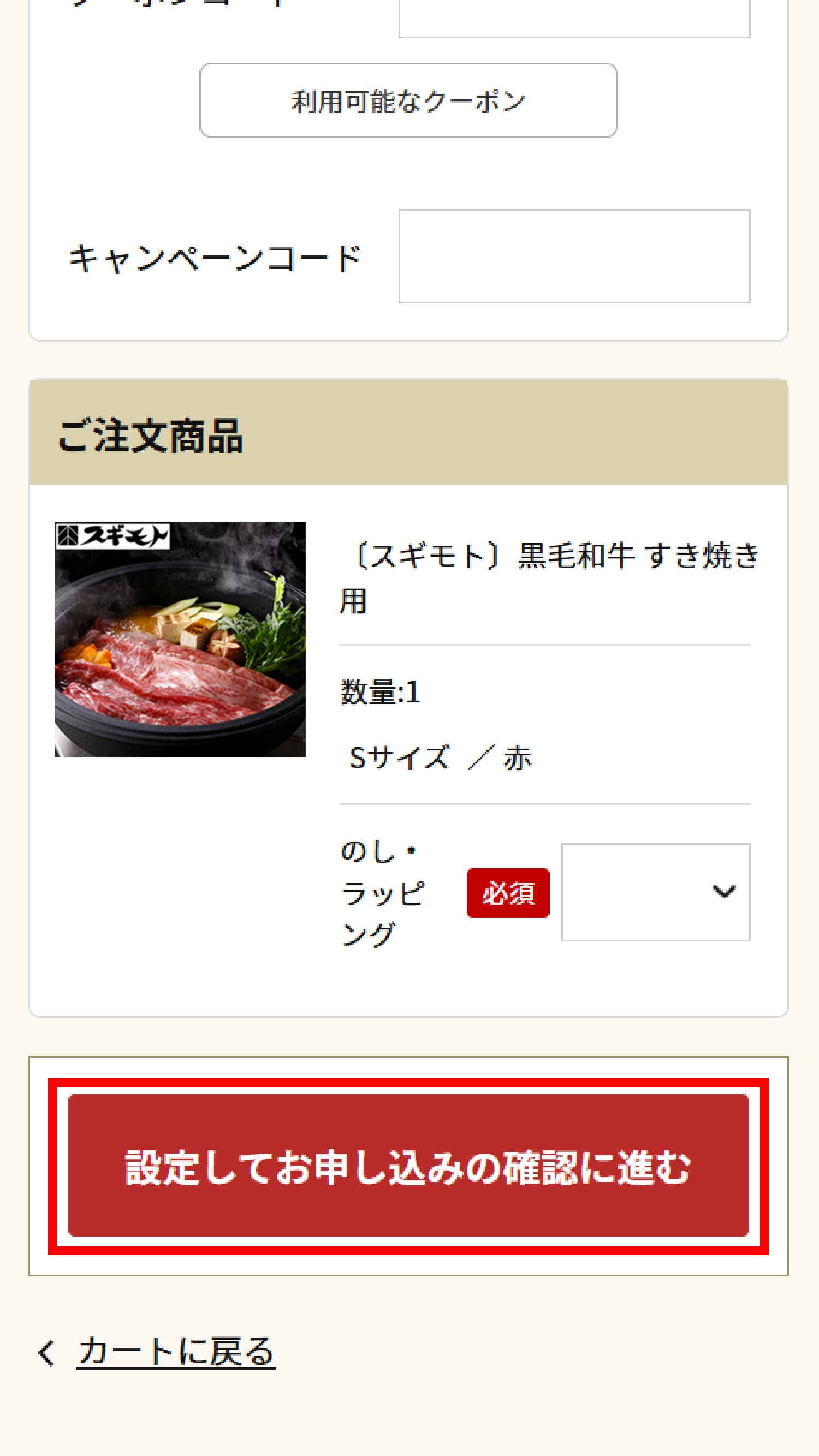
-
10ご注文内容の確認ご注文内容と利用規約をご確認のうえ、「利用規約に同意する」にチェックを入れて、「お申し込みを確定する」ボタンをクリックしてください。
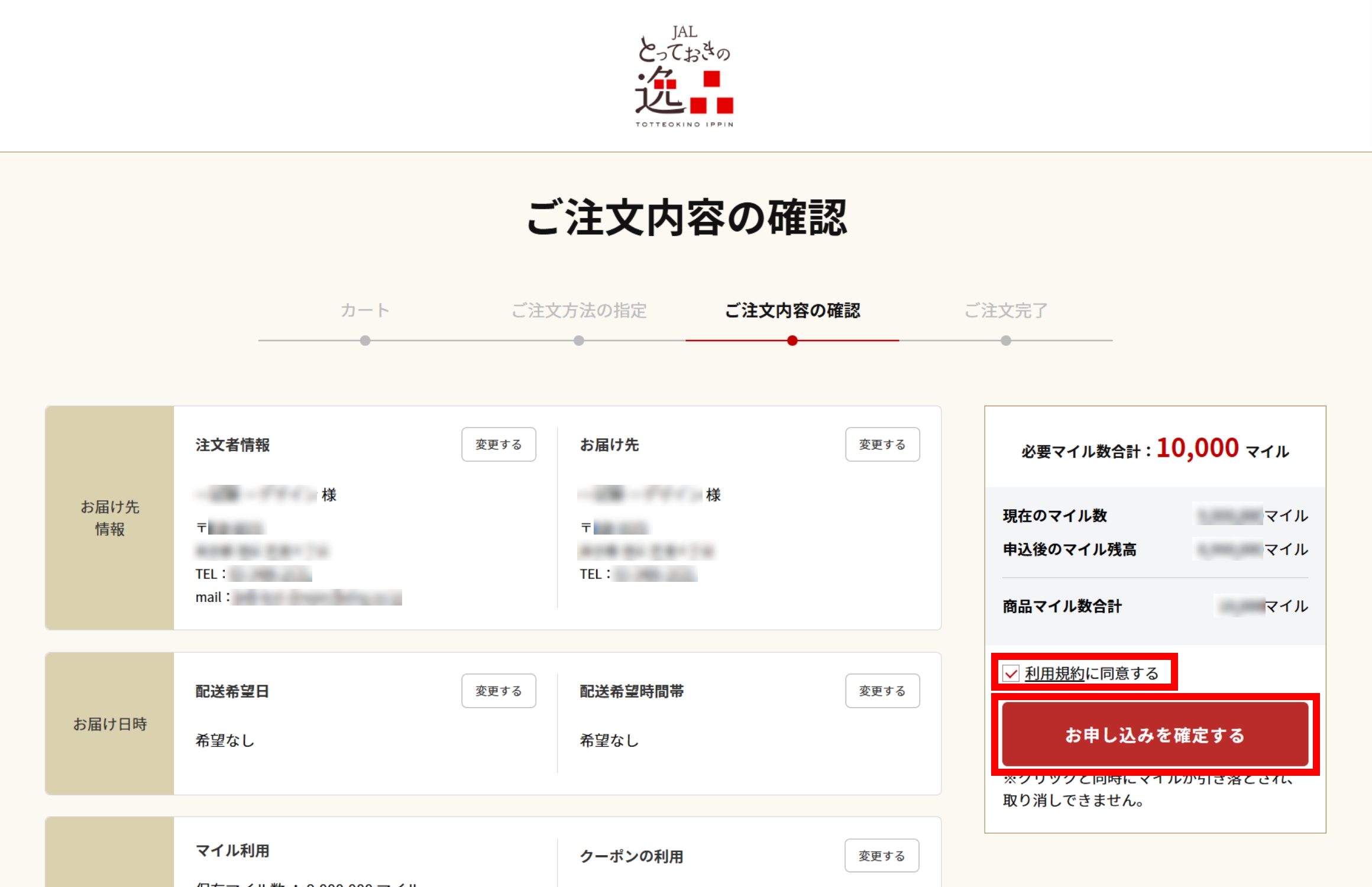
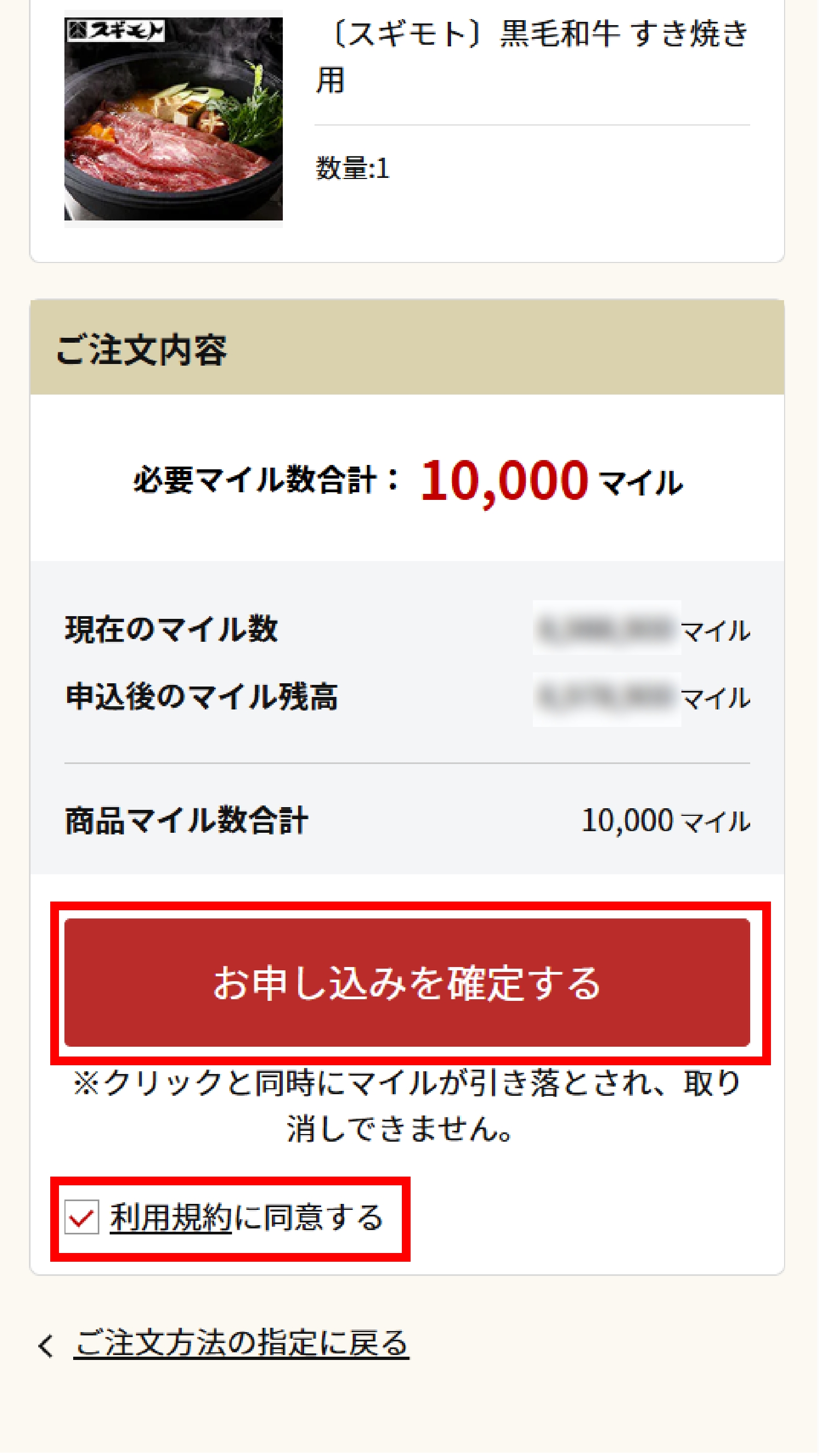
-
11お申し込みの完了お申し込み完了です。ご注文後にお申し込み手続き完了メールが自動送信されます。
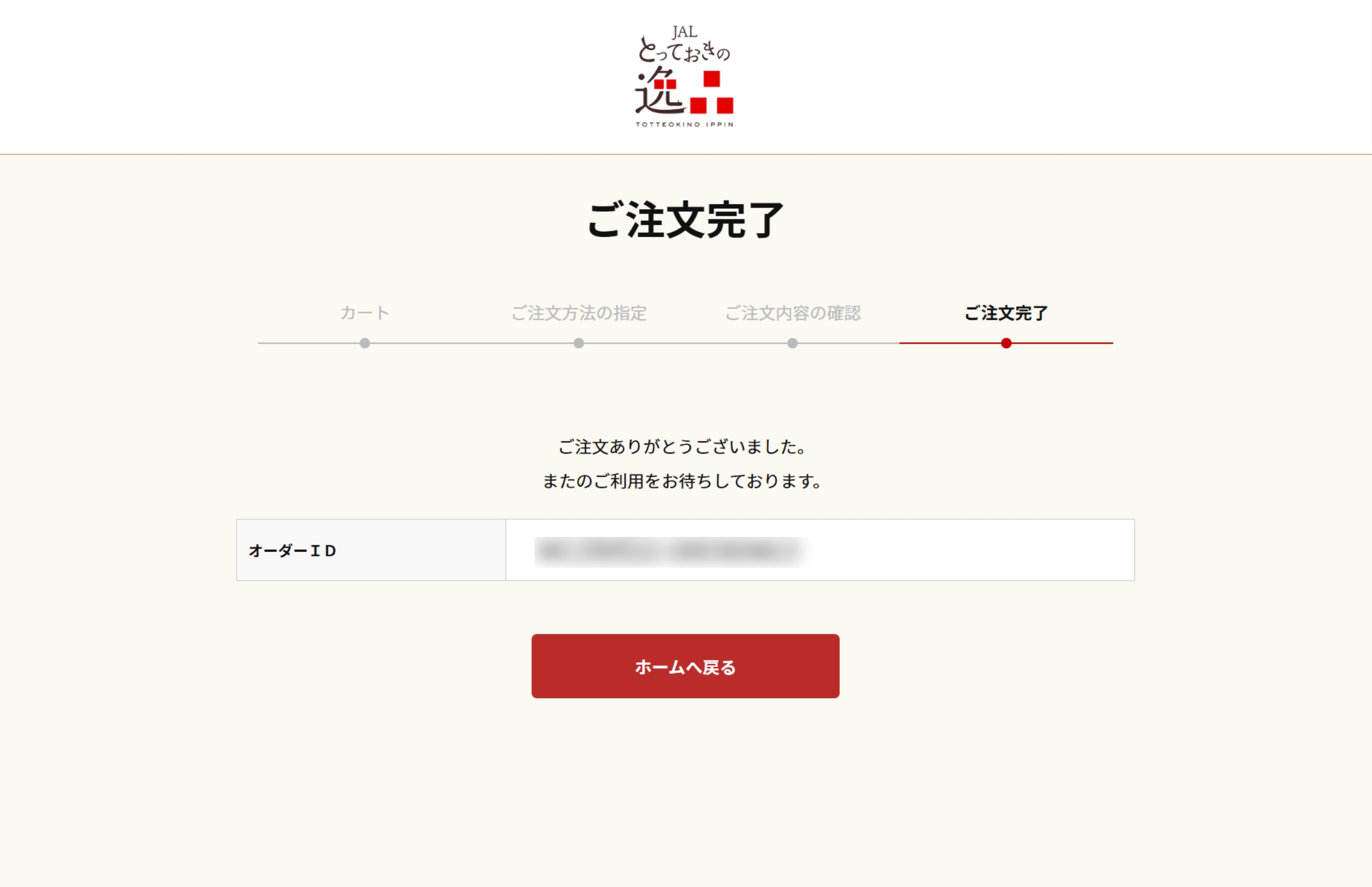
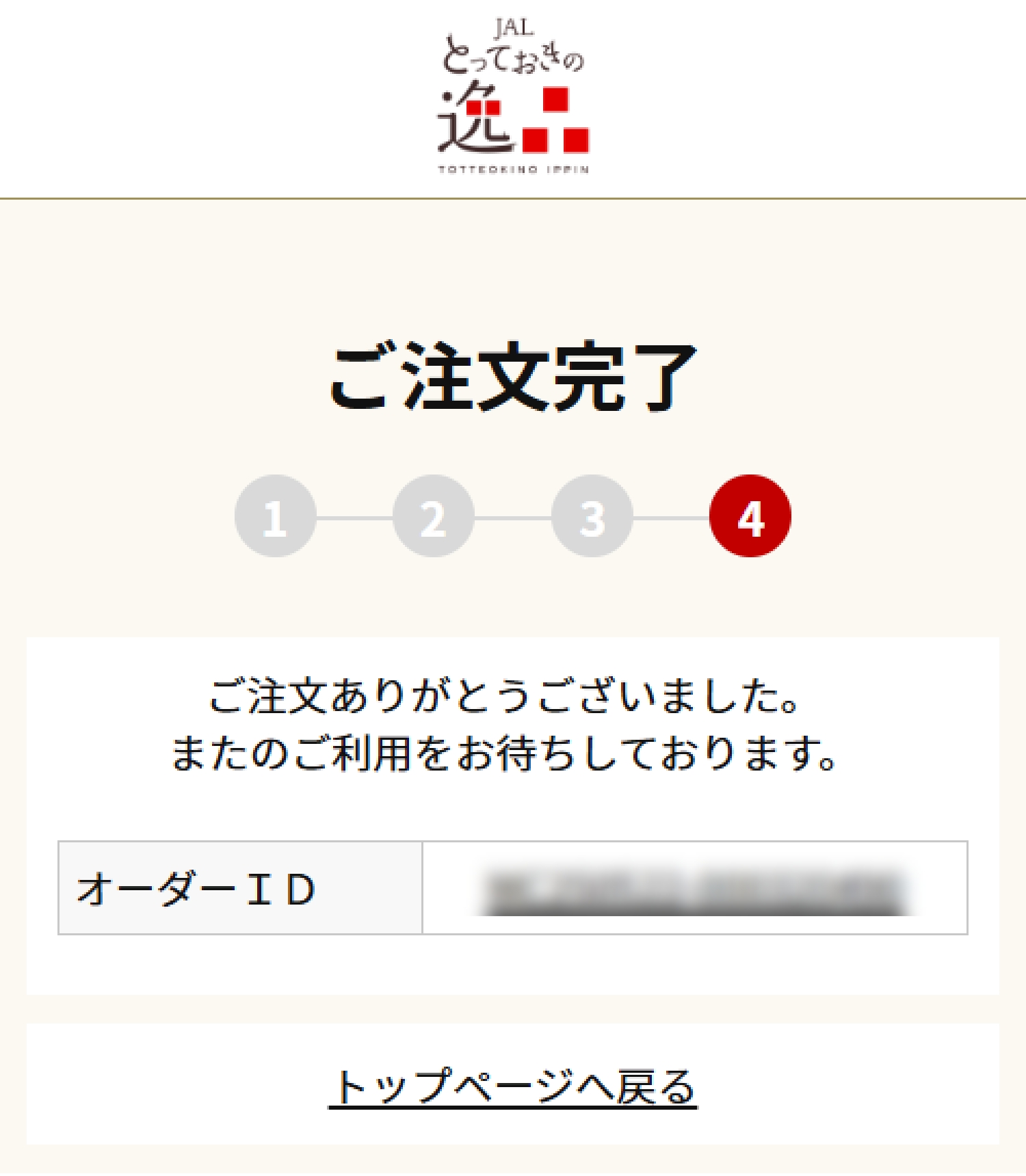
STEP 4レビュー投稿
-
1申込履歴を見るページ上部の「申込履歴」ボタンをクリックしてください。
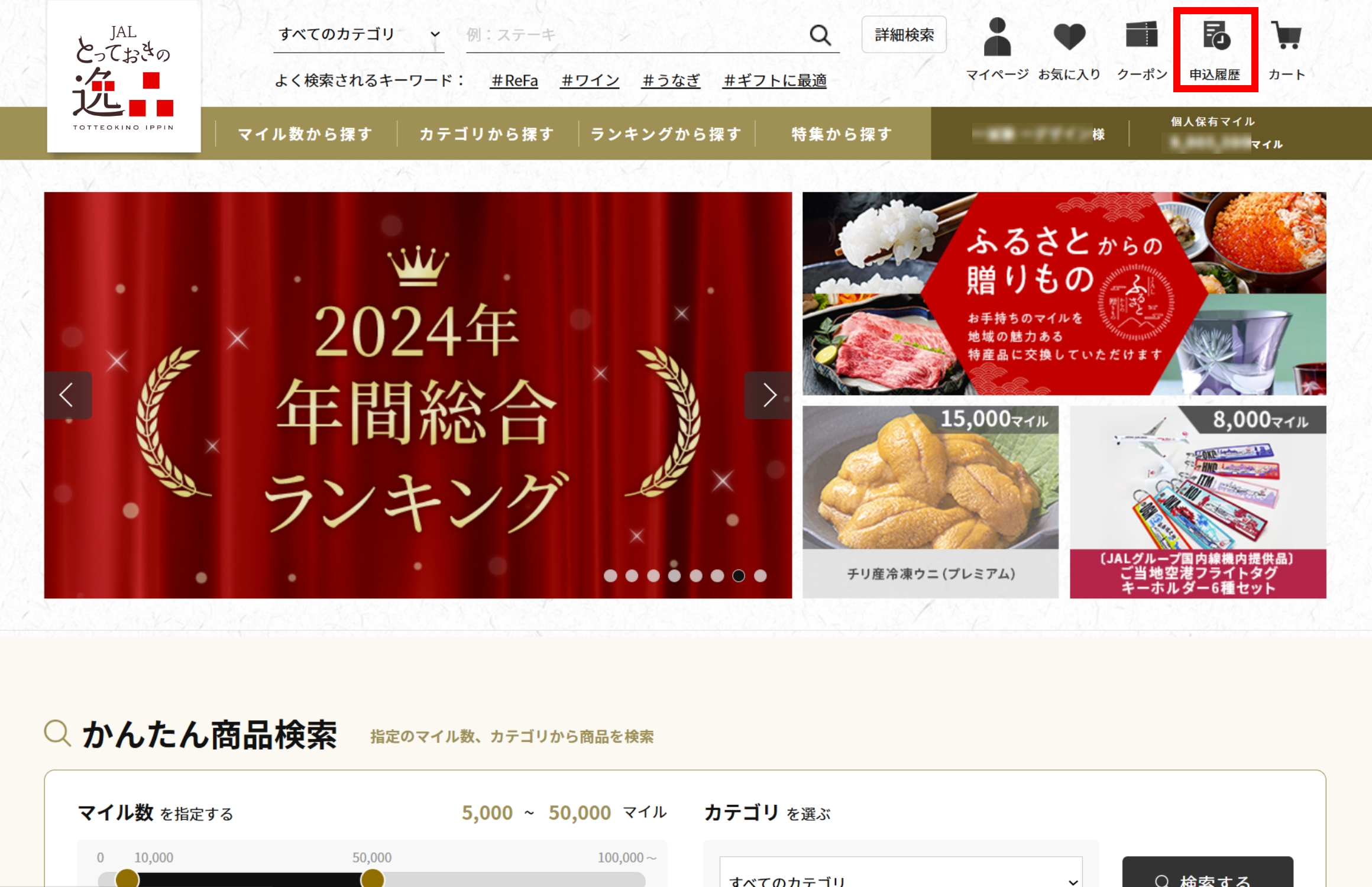
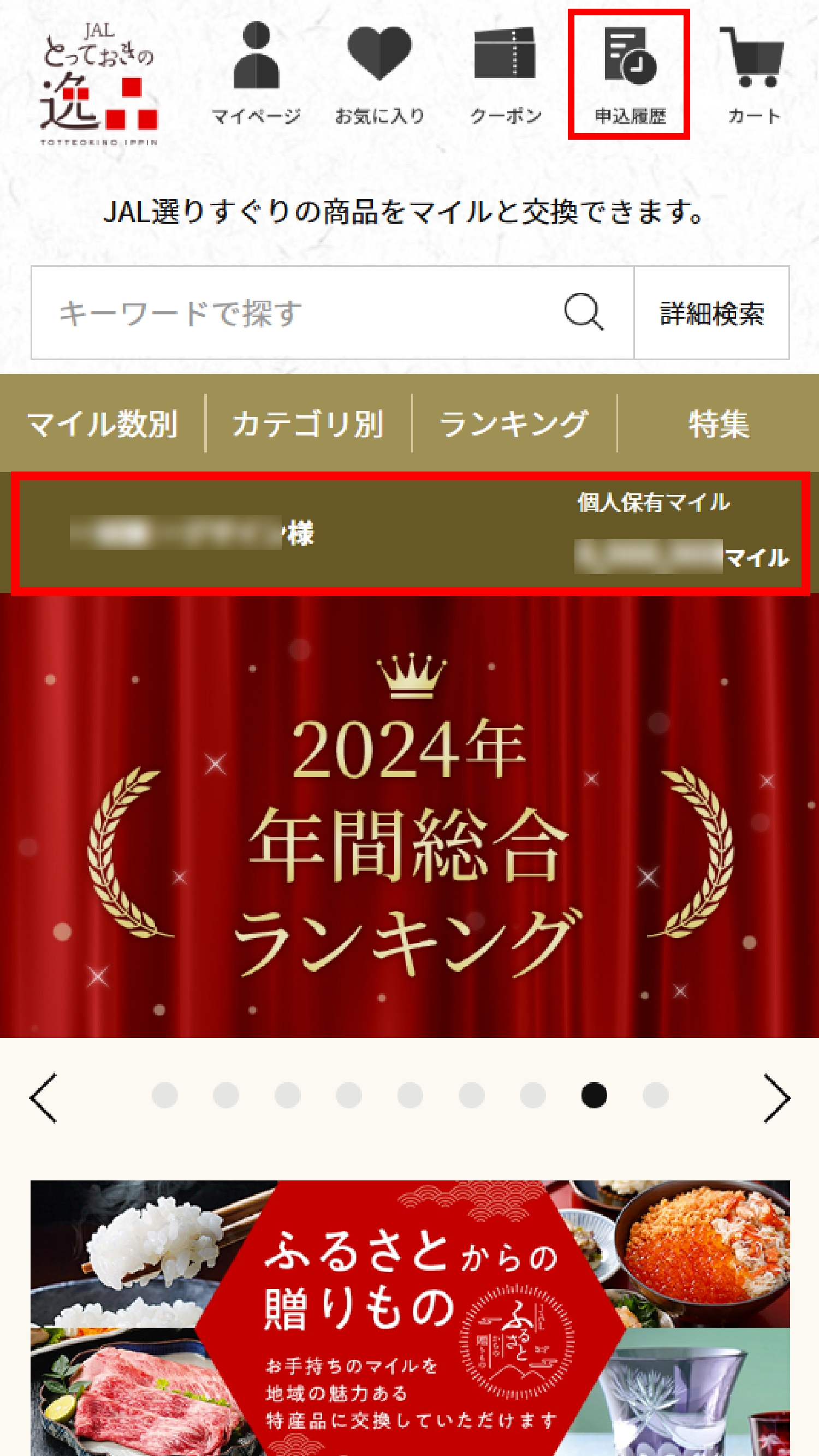
-
2商品を選択申込履歴一覧からレビューを投稿したい商品を検索し、「レビューを書く」ボタンをクリックします。
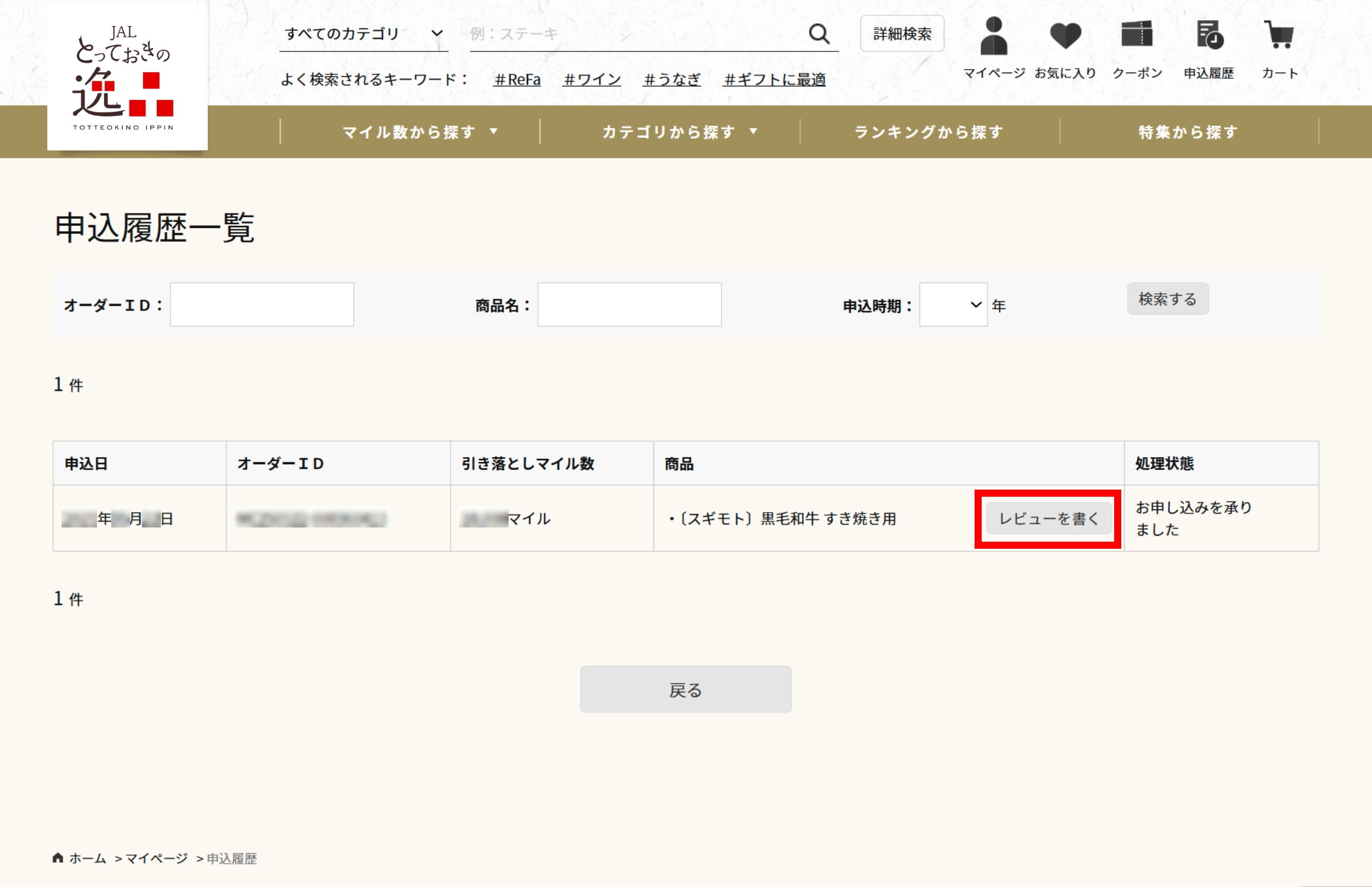
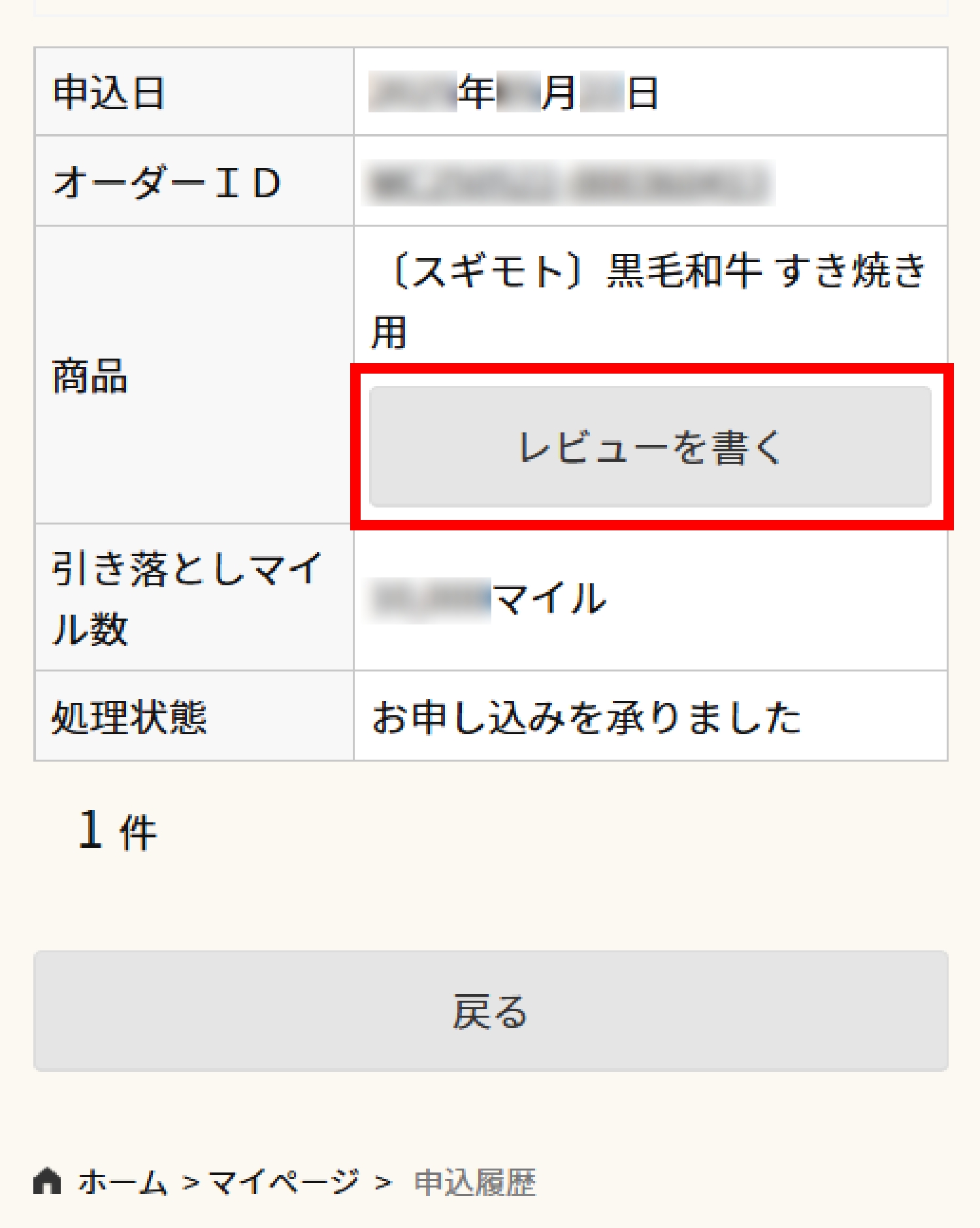
-
3レビューを入力必須事項をご入力の上、「確認する」ボタンをクリックしてください。
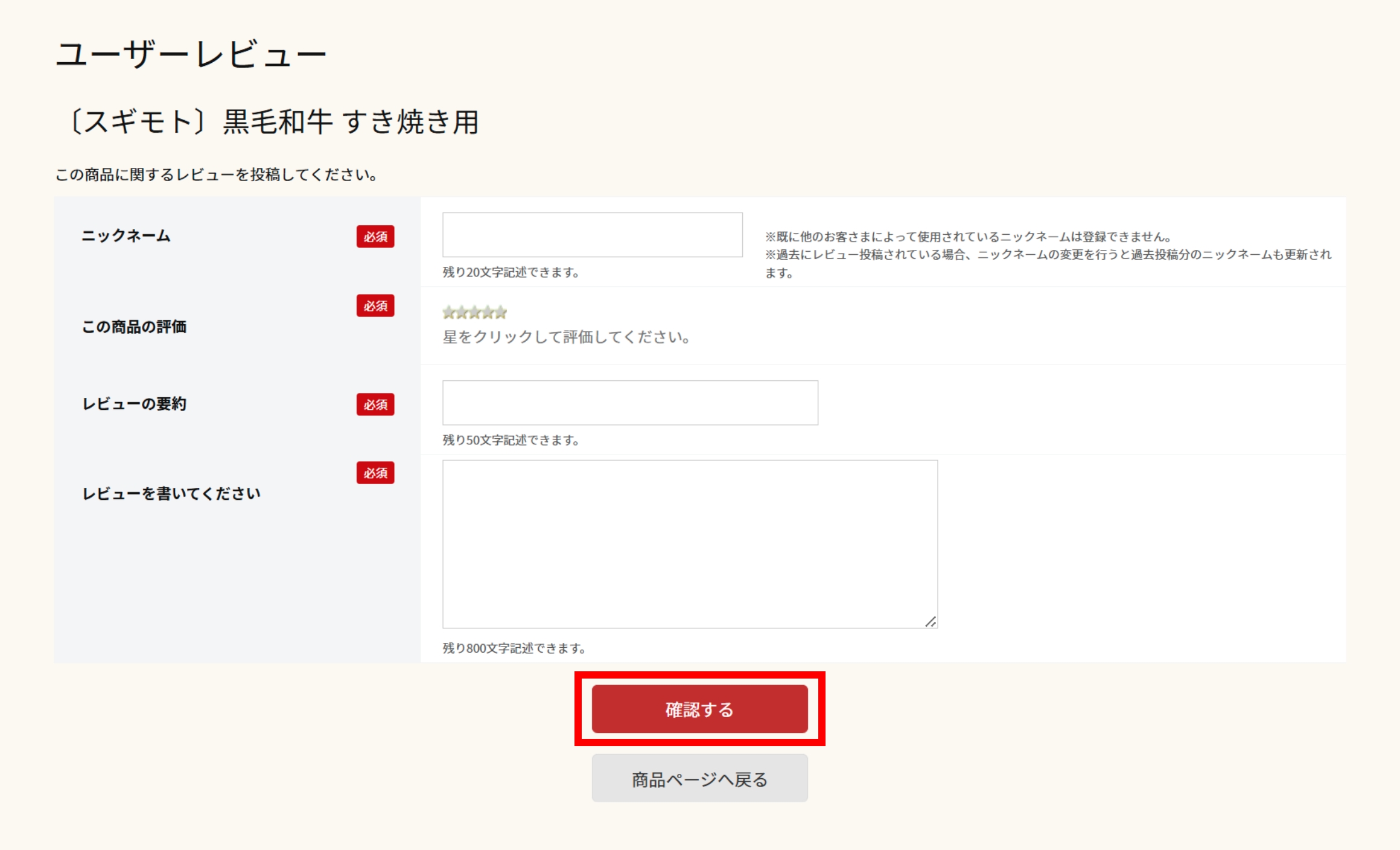
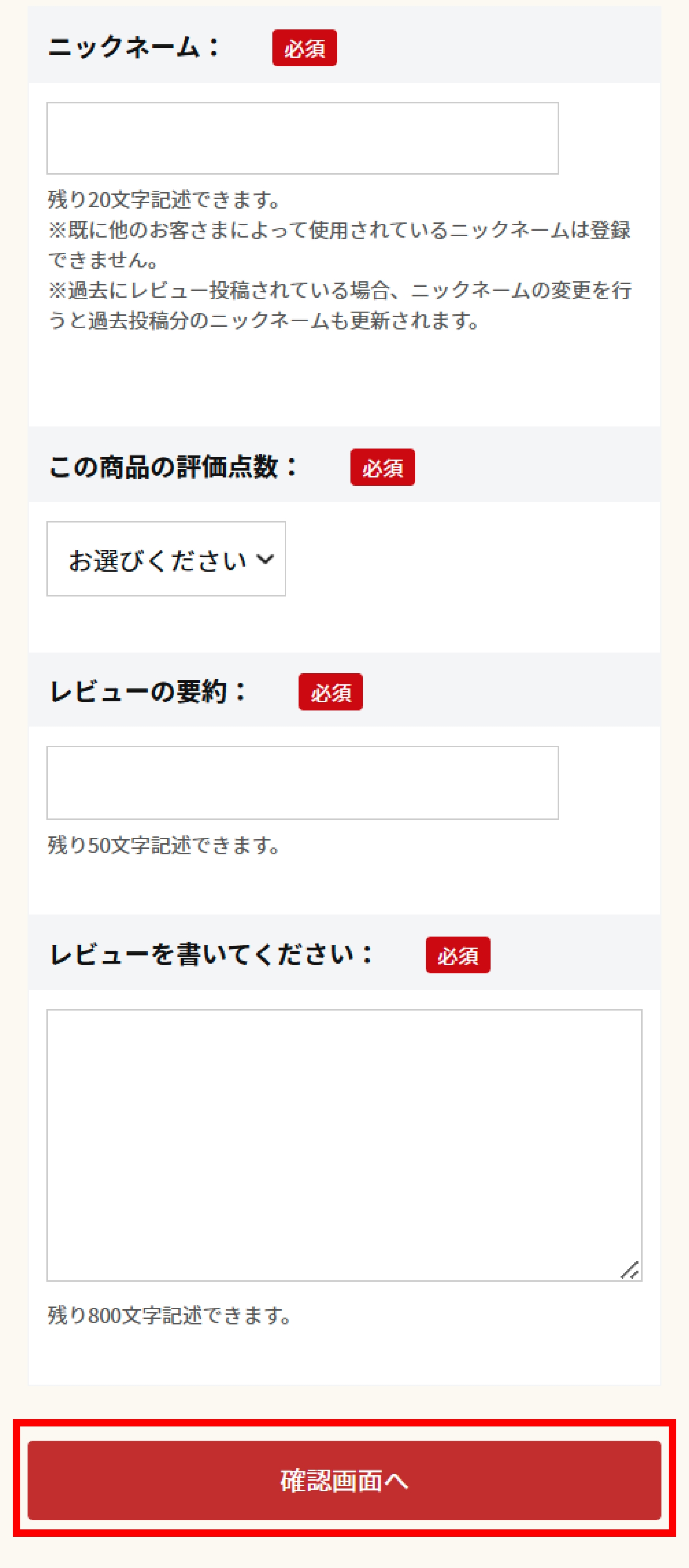
-
4レビューを送信内容をご確認のうえ、「送信する」ボタンをクリックしてください。
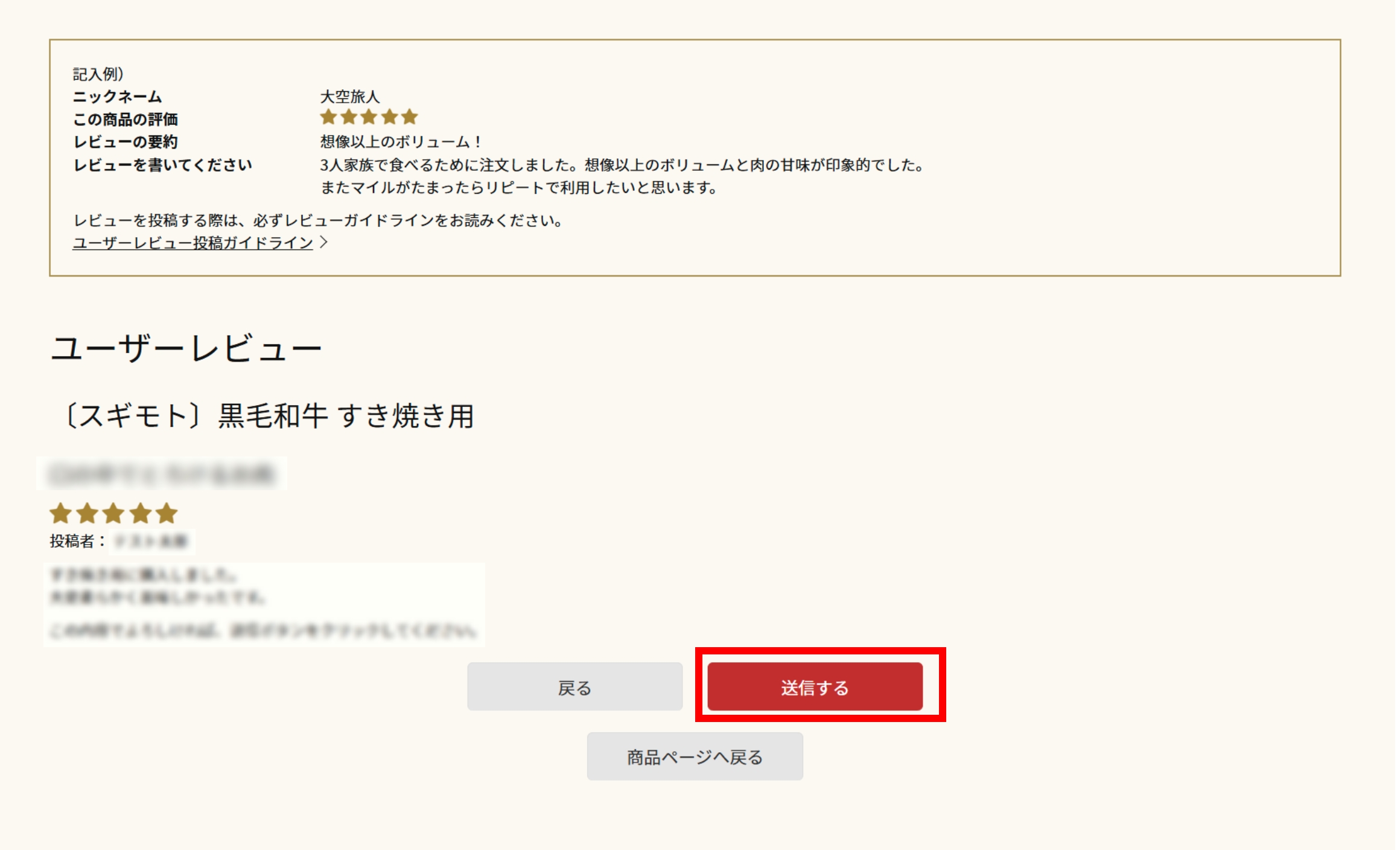
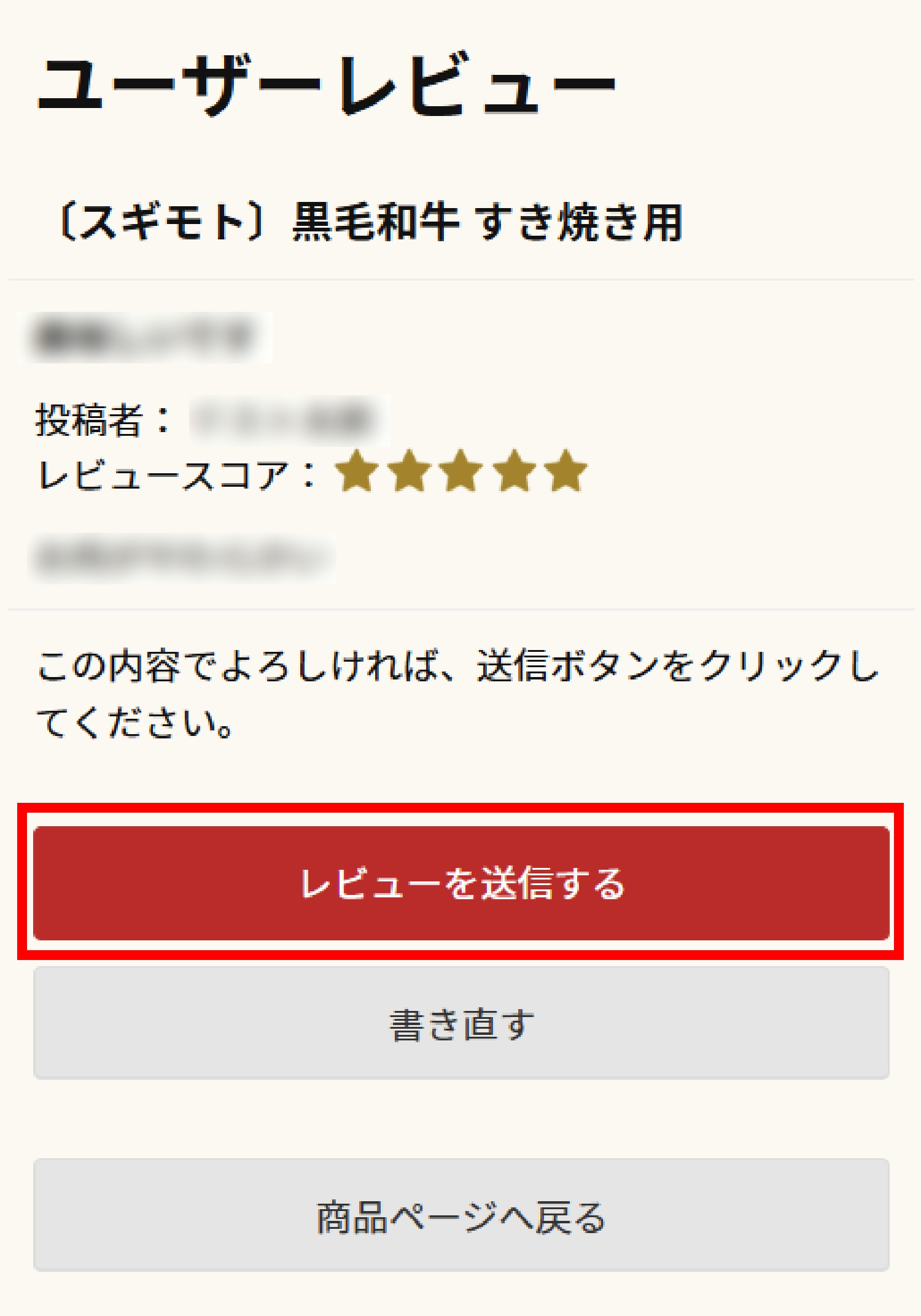
ご注意
- ※申し込み後の商品の配送期日の変更、ならびに返品、交換、取り消しはできません。また、引き落とされたマイルは口座に戻せません。
























